Pioneer AVIC-F9220BT, AVIC-F920BT, AVIC-F20BT, AVIC-F9210BT User manual [pl]
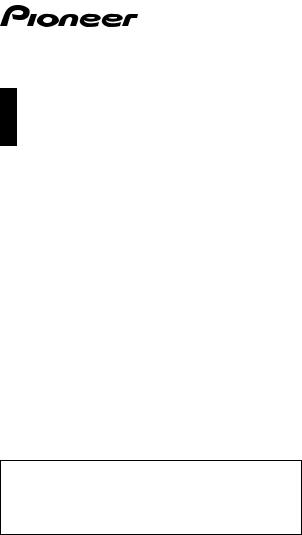
Instrukcja obsługi
SYSTEM NAWIGACYJNY AV
AVIC-F20BT
AVIC-F920BT
AVIC-F9210BT
AVIC-F9220BT
Odwiedź stronę www.pioneer.eu, aby zarejestrować swój produkt
Należy najpierw zapoznać się z treścią publikacji Ważne informacje dla użytkownika!
Publikacja Ważne informacje dla użytkownika zawiera ważne informacje, z którymi należy się zapoznać przed rozpoczęciem pracy z tym systemem nawigacyjnym.
Polski
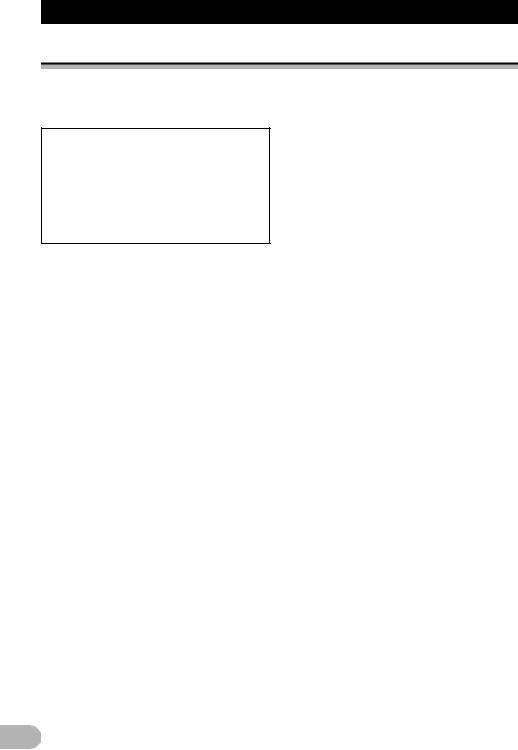
Spis treści
Dziękujemy za zakup produktu firmy Pioneer
Prosimy o dokładne zapoznanie się z tymi instrukcjami dotyczącymi obsługi, aby prawidłowo obsługiwać urządzenie. Po przeczytaniu instrukcji obsługi należy ją schować w bezpiecznym miejscu do użytku w przyszłości.
Ważne
Przykładowe ekrany, przedstawione w tej instrukcji, mogą różnić się od ekranów wyświetlanych w urządzeniu.
Ekrany wyświetlane w urządzeniu mogą ulec zmianie bez powiadomienia z powodu wprowadzania udoskonaleń działania i funkcji.
Wprowadzenie ............................................. |
7 |
Instrukcja — informacje ogólne ....................... |
7 |
* Jak korzystać z tej instrukcji ...................... |
7 |
* Konwencje stosowne w |
|
niniejszej instrukcji .................................... |
7 |
* Określenia użyte w |
|
niniejszej instrukcji .................................... |
7 |
Uwaga dotycząca oglądania |
|
plików wideo .................................................. |
8 |
Uwaga dotycząca oglądania |
|
płyt DVD-Video ............................................. |
8 |
Uwaga dotycząca używania plików MP3 ........ |
8 |
Zgodność z odtwarzaczami iPod .................... |
8 |
Pokrycie map .................................................. |
9 |
Ochrona panelu LCD i ekranu ......................... |
9 |
Uwagi dotyczące pamięci wewnętrznej ........... |
9 |
* Przed odłączeniem akumulatora |
|
pojazdu ..................................................... |
9 |
* Dane do skasowania ................................. |
9 |
Podstawowa obsługa ................................ |
10 |
Sprawdzanie nazwy części i funkcji .............. |
10 |
Regulowanie kąta nachylenia panelu LCD ... |
12 |
Wsuwanie/wysuwanie płyty ........................... |
12 |
* Wsuwanie płyty (AVIC-F20BT) ............... |
12 |
* Wysuwanie płyty (AVIC-F20BT) ............. |
13 |
* Wsuwanie płyty (AVIC-F920BT, |
|
AVIC-F9210BT i AVIC-F9220BT) ........... |
13 |
* Wysuwanie płyty (AVIC-F920BT, |
|
AVIC-F9210BT i AVIC-F9220BT) ........... |
13 |
Wsuwanie i wysuwanie karty pamięci SD ..... |
14 |
* Wsuwanie karty pamięci SD |
|
(AVIC-F20BT) ......................................... |
14 |
* Wysuwanie karty pamięci SD |
|
(AVIC-F20BT) ......................................... |
14 |
* Wsuwanie karty pamięci SD |
|
(AVIC-F920BT, AVIC-F9210BT |
|
i AVIC-F9220BT) ..................................... |
15 |
* Wysuwanie karty pamięci SD |
|
(AVIC-F920BT, AVIC-F9210BT |
|
i AVIC-F9220BT) ..................................... |
15 |
Podłączanie i odłączanie pamięci USB ......... |
16 |
* Podłączanie pamięci USB ....................... |
16 |
* Odłączanie pamięci USB ........................ |
17 |
Podłączanie i odłączanie |
|
odtwarzacza iPod ........................................ |
17 |
* Podłączanie odtwarzacza iPod ............... |
17 |
* Odłączanie odtwarzacza iPod ................ |
17 |
Czynności od uruchomienia do wyłączenia .. |
17 |
Pierwsze uruchomienie — informacje ........... |
18 |
Normalne uruchomienie ................................ |
18 |
Jak używać ekranów |
|
menu nawigacji ...................................... |
19 |
Przełączanie ekranów — |
|
informacje ogólne ........................................ |
19 |
Co można zrobić w każdym menu ................ |
20 |
Menu skrótów ................................................ |
20 |
* Wybieranie skrótu ................................... |
20 |
* Anulowanie skrótu .................................. |
21 |
Obsługa ekranów listy (np. listy |
|
punktów użyteczności publicznej) ............... |
21 |
Obsługa klawiatury ekranowej ...................... |
21 |
Jak używać mapy ...................................... |
22 |
Jak czytać ekran mapy ................................. |
22 |
* Powiększona mapa skrzyżowania .......... |
23 |
* Informacje wyświetlane podczas |
|
jazdy po autostradzie .............................. |
24 |
Drogi bez instrukcji zakręt po zakręcie ......... |
24 |
Obsługa ekranu mapy ................................... |
24 |
* Zmiana skali mapy .................................. |
24 |
* Przełączanie orientacji mapy .................. |
25 |
* Przewijanie mapy do żądanej pozycji ..... |
25 |
* Konfigurowanie menu |
|
Wybór szybk. dost.” ................................ |
25 |
Przełączanie trybu wyświetlania ................... |
26 |
Funkcja jazdy Eco ..................................... |
28 |
Funkcja „Wykres Eco” ................................... |
28 |
Wyświetlanie komunikatów |
|
Poz. jazdy Eco ............................................ |
29 |
Ostrzeżenie o szybkim starcie ...................... |
29 |
Wyszukiwanie i wybierane miejsca ......... |
30 |
Podstawowe czynności podczas |
|
tworzenia trasy ............................................ |
30 |
Wyszukiwanie lokalizacji według adresu ...... |
31 |
* Wyszukiwanie najpierw nazwy ulicy ....... |
31 |
* Wyszukiwanie najpierw |
|
nazwy miasta .......................................... |
32 |
* Znajdowanie miejsca docelowego |
|
na podstawie kodu pocztowego .............. |
32 |
* Wyszukiwanie nazwy na podstawie |
|
wielu słów kluczowych ............................ |
33 |
Konfigurowanie trasy do domu ..................... |
34 |
Wyszukiwanie punktów użyteczności |
|
publicznej (POI) .......................................... |
34 |
* Wyszukiwanie punktów |
|
użyteczności publicznej |
|
wg wstępnie ustawionych |
|
kategorii .................................................. |
34 |
2
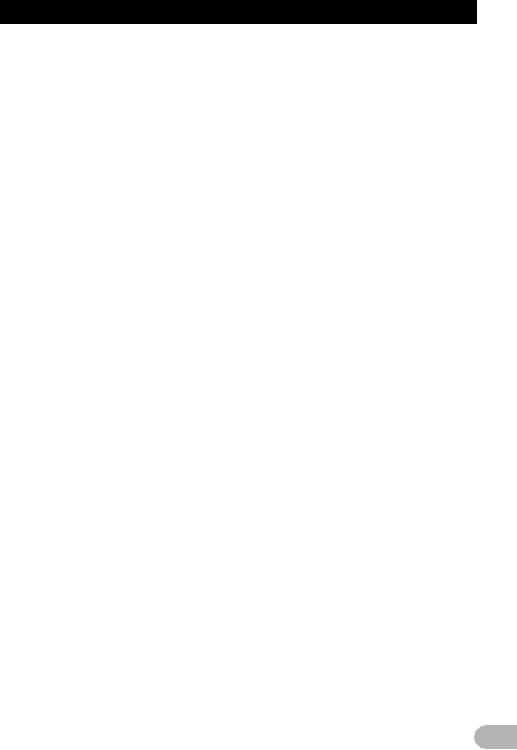
Spis treści |
|
* Wyszukiwanie punktów |
|
użyteczności publicznej |
|
(POI) wprost wg nazwy |
|
obiektu .................................................... |
34 |
* Wyszukiwanie punktów |
|
użyteczności publicznej |
|
(POI) w pobliżu ....................................... |
35 |
* Wyszukiwanie punktów |
|
użyteczności publicznej |
|
(POI) dookoła celu podróży .................... |
35 |
* Wyszukiwanie punktów |
|
użyteczności publicznej |
|
(POI) dookoła miasta .............................. |
35 |
Wybieranie miejsca docelowego |
|
z listy „Ulubione” .......................................... |
36 |
Wyszukiwanie punktów użyteczności |
|
publicznej (POI) przy użyciu |
|
danych na karcie pamięci SD ...................... |
36 |
Wybieranie wyszukanej ostatnio |
|
lokalizacji ..................................................... |
37 |
Wyszukiwanie lokalizacji według |
|
współrzędnych ............................................ |
37 |
Po określeniu lokalizacji ........................... |
39 |
Konfigurowanie trasy do celu podróży .......... |
39 |
* Wyświetlanie wielu tras ........................... |
40 |
Sprawdzenie i modyfikowanie |
|
bieżącej trasy .......................................... |
41 |
Wyświetlanie ekranu „Przegląd Trasy” .......... |
41 |
Modyfikowanie warunków |
|
obliczania trasy ........................................... |
41 |
* Wpisy dostępne do zmiany |
|
dla użytkownika ....................................... |
41 |
Sprawdzenie bieżącej podróży ..................... |
42 |
Edytowanie punktów trasy ............................ |
43 |
* Dodawanie punktu trasy ......................... |
43 |
* Usuwanie punktu trasy ............................ |
43 |
* Sortowanie punktów trasy ....................... |
44 |
Anulowanie wskazywania drogi .................... |
44 |
Rejestrowanie i edytowanie |
|
miejsca .................................................... |
46 |
Zapisywanie lokalizacji na liście |
|
„Ulubione” ................................................... |
46 |
* Rejestrowanie lokalizacji na |
|
liście „Ulubione” ...................................... |
46 |
* Rejestrowanie lokalizacji w |
|
trybie przewijania .................................... |
46 |
Edytowanie zarejestrowanych lokalizacji ...... |
46 |
* Edytowanie wpisu z listy „Ulubione” ........ |
46 |
* Edytowanie danych domu ....................... |
47 |
* Sortowanie wpisów z listy „Ulubione” ...... |
47 |
* Usuwanie wpisu z listy „Ulubione” .......... |
48 |
Eksportowanie i importowanie |
|
wpisów - lista „Ulubione” ............................. |
48 |
* Eksportowanie wpisów |
|
z listy „Ulubione” ..................................... |
48 |
* Importowanie wpisów na |
|
listę „Ulubione” ........................................ |
49 |
Usuwanie wpisu z listy „Historia” ................... |
49 |
Korzystanie z informacji o |
|
ruchu drogowym .................................... |
51 |
Sprawdzanie wszystkich informacji |
|
drogowych ................................................... |
51 |
Sprawdzanie informacji drogowych |
|
w trasie ........................................................ |
52 |
Jak czytać informacje dotyczące |
|
ruchu na mapie ........................................... |
52 |
Konfigurowanie trasy alternatywnej w |
|
celu uniknięcia korków ................................ |
52 |
* Automatyczne sprawdzanie, |
|
czy występują korki ................................. |
52 |
* Ręczne sprawdzanie informacji |
|
drogowych .............................................. |
53 |
Wybieranie informacji drogowych |
|
do wyświetlania ........................................... |
54 |
Ręczne wybieranie preferowanego |
|
nadawcy informacji RDS-TMC .................... |
54 |
Rejestrowanie i podłączanie |
|
urządzenia Bluetooth ............................ |
55 |
Przygotowywanie urządzeń |
|
komunikacyjnych ......................................... |
55 |
Rejestrowanie urządzeń Bluetooth ............... |
55 |
* Wyszukiwanie urządzeń Bluetooth |
|
znajdujących się w pobliżu ..................... |
55 |
* Rejestrowanie z poziomu |
|
urządzeń Bluetooth ................................. |
56 |
* Wyszukiwanie danego |
|
urządzenia Bluetooth .............................. |
57 |
* Usuwanie zarejestrowanego |
|
urządzenia .............................................. |
58 |
Połączenie z zarejestrowanym |
|
urządzeniem Bluetooth ............................... |
58 |
* Ustawienie priorytetu podłączania .......... |
59 |
Funkcja telefonicznego zestawu |
|
głośnomówiącego ................................. |
60 |
Wyświetlanie Menu Telefon .......................... |
60 |
Nawiązywanie połączenia ............................. |
60 |
* Wybieranie bezpośrednie ....................... |
60 |
* Łatwe nawiązywanie połączenia |
|
z domem ................................................. |
61 |
* Wybieranie numeru na ekranie |
|
„Lista Kontaktów” .................................... |
61 |
* Wybieranie numeru z historii .................. |
61 |
* Wybieranie numeru z listy „Ulubione” ..... |
62 |
* Wybieranie numeru telefonu obiektu ...... |
62 |
* Wybieranie numeru z mapy .................... |
62 |
Odbieranie połączenia .................................. |
63 |
* Odbieranie połączenia |
|
przychodzącego ...................................... |
63 |
Przesyłanie książki telefonicznej ................... |
64 |
* Usuwanie zarejestrowanego kontaktu .... |
64 |
Zmienianie ustawień telefonu ....................... |
65 |
* Edytowanie nazwy urządzenia ............... |
65 |
* Edytowanie hasła .................................... |
65 |
* Przerywanie transmisji |
|
bezprzewodowej Bluetooth ..................... |
65 |
* Redukcja echa i hałasu ........................... |
65 |
* Automatyczne odbieranie połączenia ..... |
66 |
* Konfigurowanie funkcji |
|
automatycznego odrzucania |
|
połączeń ................................................. |
66 |
* Czyszczenie pamięci .............................. |
66 |
3
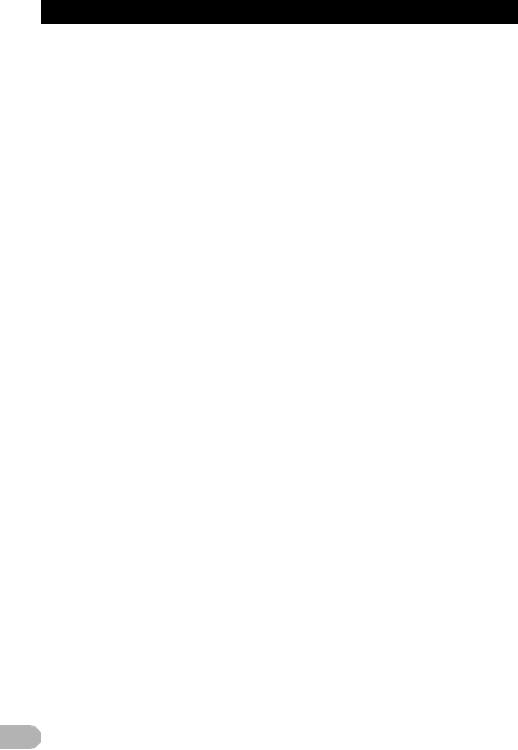
Spis treści |
|
* Aktualizowanie oprogramowania |
|
bezprzewodowego modułu |
|
Bluetooth ................................................. |
67 |
Funkcja telefonicznego zestawu |
|
głośnomówiącego - uwagi ........................... |
67 |
Podstawowe operacje ze źródłem AV ..... |
69 |
Wyświetlanie ekranu obsługi AV ................... |
69 |
* Wybieranie źródła ................................... |
69 |
Obsługa ekranów listy (np. ekran |
|
listy iPod) .................................................... |
69 |
* Przełączanie pomiędzy |
|
wyświetlaniem ekranu |
|
obsługi AV i ekranem listy ....................... |
69 |
* Wybieranie wpisu .................................... |
69 |
* Powrót do poprzedniego ekranu ............. |
70 |
Korzystanie z radia (FM) ........................... |
71 |
Procedura uruchamiania ............................... |
71 |
Odczytywanie zawartości ekranu .................. |
71 |
Korzystanie z przycisków |
|
panelu dotykowego ..................................... |
72 |
* Zapisywanie i przywoływanie |
|
częstotliwości stacji radiowych ................ |
73 |
* Korzystanie z funkcji |
|
tekstu radiowego ..................................... |
73 |
Korzystanie z menu „Funkcja” ....................... |
74 |
* Zapisywanie częstotliwości stacji |
|
o najsilniejszym sygnale ......................... |
74 |
* Dostrajanie się do stacji o |
|
silnym sygnale ........................................ |
74 |
* Ograniczanie stacji do programów |
|
lokalnych ................................................. |
74 |
* Wyszukiwanie stacji RDS |
|
według informacji PTY ............................ |
75 |
* Odbieranie informacji o |
|
ruchu drogowym ..................................... |
75 |
* Dostrajanie się do częstotliwości |
|
alternatywnej ........................................... |
75 |
* Przerwanie bieżącego trybu pracy |
|
przez program informacyjny .................... |
76 |
* Stan ikony przerwania bieżącego |
|
trybu pracy .............................................. |
76 |
* Lista PTY ................................................ |
77 |
Korzystanie z radia (AM) ........................... |
78 |
Procedura uruchamiania ............................... |
78 |
Odczytywanie zawartości ekranu .................. |
78 |
Korzystanie z przycisków panelu |
|
dotykowego ................................................. |
79 |
* Zapisywanie i przywoływanie |
|
częstotliwości stacji radiowych ................ |
79 |
Korzystanie z menu „Funkcja” ....................... |
80 |
* Zapisywanie częstotliwości |
|
stacji o najsilniejszym sygnale ................ |
80 |
* Dostrajanie się do stacji o |
|
silnym sygnale ........................................ |
80 |
Odtwarzanie płyty audio CD ..................... |
81 |
Procedura uruchamiania ............................... |
81 |
Odczytywanie zawartości ekranu .................. |
81 |
Korzystanie z przycisków |
|
panelu dotykowego ..................................... |
83 |
Korzystanie z menu „Funkcja” ....................... |
84 |
Odtwarzanie plików muzycznych |
|
z pamięci ROM ....................................... |
85 |
Procedura uruchamiania ............................... |
85 |
Odczytywanie zawartości ekranu .................. |
85 |
Korzystanie z przycisków panelu |
|
dotykowego ................................................. |
87 |
Korzystanie z menu „Funkcja” ...................... |
88 |
Odtwarzanie płyty DVD-Video .................. |
90 |
Procedura uruchamiania ............................... |
90 |
Odczytywanie zawartości ekranu .................. |
90 |
Korzystanie z przycisków |
|
panelu dotykowego ..................................... |
91 |
* Wznawianie odtwarzania (zakładka) ...... |
93 |
* Wyszukiwanie żądanej sceny i |
|
uruchamianie odtwarzania |
|
od określonego czasu ............................. |
93 |
* Bezpośrednie wyszukiwanie |
|
według numeru ....................................... |
93 |
* Obsługa menu płyty DVD ....................... |
93 |
* Obsługa menu DVD przy użyciu |
|
przycisków panelu dotykowego .............. |
94 |
* Odtwarzanie klatka po klatce .................. |
94 |
* Odtwarzanie w zwolnionym tempie ........ |
94 |
Korzystanie z menu „Funkcja” ...................... |
94 |
Odtwarzanie pliku wideo DivX ................. |
96 |
Procedura uruchamiania ............................... |
96 |
Odczytywanie zawartości ekranu .................. |
96 |
Korzystanie z przycisków |
|
panelu dotykowego ..................................... |
97 |
* Odtwarzanie klatka po klatce .................. |
98 |
* Odtwarzanie w zwolnionym tempie ........ |
99 |
* Uruchamianie odtwarzania od |
|
określonego czasu .................................. |
99 |
Korzystanie z menu „Funkcja” ...................... |
99 |
Ustawienia DVD-Video i DivX ................. |
100 |
Wyświetlanie menu Ust. DVD/DivX® .......... |
100 |
Konfigurowanie języków o |
|
najwyższym priorytecie ............................. |
100 |
Konfigurowanie wyświetlania |
|
ikony widoku ............................................. |
100 |
Konfigurowanie proporcji obrazu ................ |
100 |
Konfigurowanie blokady rodzicielskiej ........ |
101 |
* Konfigurowanie kodu i poziomu ............ |
101 |
Konfigurowanie funkcji „autoodtwarzanie” .. |
102 |
Konfigurowanie pliku napisów |
|
dla filmu DivX ............................................ |
102 |
Karta kodów języków dla płyt DVD ............. |
103 |
Odtwarzanie plików muzycznych |
|
(USB, SD) .............................................. |
104 |
Procedura uruchamiania ............................. |
104 |
Odczytywanie zawartości ekranu ................ |
104 |
Korzystanie z przycisków panelu |
|
dotykowego (Muzyka) ............................... |
106 |
Korzystanie z menu „Funkcja” .................... |
107 |
Odtwarzanie plików wideo |
|
(USB, SD) .............................................. |
108 |
Procedura uruchamiania ............................. |
108 |
Odczytywanie zawartości ekranu ................ |
108 |
Korzystanie z przycisków panelu |
|
dotykowego (wideo) .................................. |
109 |
4
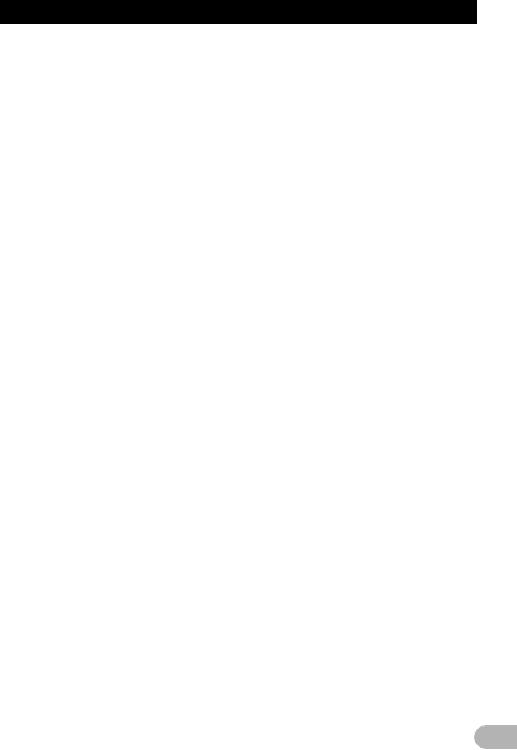
Spis treści |
|
* Wyszukiwanie żądanej sceny i |
|
uruchamianie odtwarzania |
|
od określonego czasu ........................... |
110 |
Korzystanie z menu „Funkcja” ..................... |
110 |
Korzystanie z odtwarzacza |
|
iPod (iPod) ............................................ |
112 |
Procedura uruchamiania ............................. |
112 |
Odczytywanie zawartości ekranu ................ |
112 |
Korzystanie z przycisków panelu |
|
dotykowego ............................................... |
114 |
Uruchomienie odtwarzania pliku wideo ....... |
116 |
Ograniczenie liczby utworów |
|
lub filmów na liście .................................... |
116 |
Obsługa funkcji z poziomu iPoda ................ |
117 |
Odtwarzanie MusicSphere .......................... |
117 |
* Odczytywanie zawartości ekranu .......... |
118 |
* Korzystanie z przycisków |
|
panelu dotykowego ............................... |
118 |
Korzystanie z menu „Funkcja” ..................... |
118 |
Korzystanie z odtwarzacza |
|
audio Bluetooth .................................... |
120 |
Procedura uruchamiania ............................. |
120 |
Odczytywanie zawartości ekranu ................ |
120 |
Korzystanie z przycisków panelu |
|
dotykowego ............................................... |
122 |
Korzystanie z menu „Funkcja” ..................... |
122 |
Korzystanie z wejścia AV ....................... |
124 |
Odczytywanie zawartości ekranu ................ |
124 |
Używanie funkcji AV1 .................................. |
124 |
Używanie funkcji AV2 .................................. |
124 |
Korzystanie z przycisków |
|
panelu dotykowego ................................... |
124 |
Korzystanie z urządzenia |
|
zewnętrznego (EXT1, EXT2) ................ |
126 |
Procedura uruchamiania ............................. |
126 |
Odczytywanie zawartości ekranu ................ |
126 |
Korzystanie z przycisków panelu |
|
dotykowego ............................................... |
127 |
Dostosowywanie preferencji .................. |
128 |
Wyświetlanie ekranu „Ustawienia Navi” ...... |
128 |
Sprawdzanie połączeń przewodów ............. |
128 |
Sprawdzanie statusu uczenia |
|
czujników i statusu jazdy ........................... |
129 |
* Status czyszczenia ............................... |
129 |
Korzystanie z funkcji „Zużycie” .................... |
130 |
* Wprowadzanie informacji o zużyciu |
|
paliwa na potrzeby obliczania |
|
kosztu paliwa ........................................ |
130 |
* Obliczanie zużycia paliwa ..................... |
130 |
* Eksportowanie danych o |
|
kosztach paliwa ..................................... |
131 |
Rejestrowanie historii podróży .................... |
132 |
Korzystanie z wskazywania drogi w |
|
trybie demonstracyjnym ............................ |
132 |
Rejestrowanie domu ................................... |
132 |
Korygowanie bieżącej lokalizacji ................. |
133 |
Zmienianie ustawień funkcji Eco ................. |
133 |
Wyświetlanie ekranu „Ustawienia mapy” .... |
134 |
Konfigurowanie wyświetlania |
|
automatycznego powiększania ................. |
134 |
Konfigurowanie szczegółowej |
|
mapy miasta .............................................. |
134 |
Konfigurowanie granic dla mapy miasta ..... |
135 |
Konfigurowanie wyświetlania |
|
limitu prędkości ......................................... |
135 |
Wyświetlanie ikony informacji o |
|
ruchu drogowym ....................................... |
135 |
Wyświetlanie ikony połączenia |
|
Bluetooth ................................................... |
136 |
Konfigurowanie wyświetlania |
|
nazwy bieżącej ulicy ................................. |
136 |
Konfigurowanie wyświetlania |
|
ikony „Ulubione” ........................................ |
136 |
Wyświetlanie punktów |
|
orientacyjnych 3D ..................................... |
137 |
Wyświetlanie manewrów ............................. |
137 |
Wyświetlanie informacji o zużyciu paliwa ... |
137 |
Wyświetlanie punktów użyteczności |
|
publicznej (POI) na mapie ......................... |
137 |
* Wyświetlanie zaprogramowanych |
|
punktów użyteczności publicznej |
|
(POI) na mapie ..................................... |
138 |
* Wyświetlanie dostosowanego |
|
punktu użyteczności |
|
publicznej (POI) .................................... |
138 |
„Tryb widoku” - zmienianie .......................... |
139 |
Konfigurowanie zmiany koloru mapy |
|
między trybem dziennym i nocnym ........... |
139 |
Zmiana koloru drogi .................................... |
139 |
Zmiana ustawienia automatycznego |
|
przełączania na nawigację ........................ |
140 |
Wybieranie menu „Wybór szybk. dost.” ...... |
140 |
Wyświetlanie ekranu „Ustawienia |
|
Systemowe” .............................................. |
141 |
* Dostosowywanie ustawień |
|
regionalnych ......................................... |
141 |
* Ustawianie głośności |
|
komunikatów i telefonu ......................... |
143 |
* Zmiana wstępnie |
|
skonfigurowanego |
|
ekranu powitalnego ............................... |
144 |
* Zmiana ekranu powitalnego na |
|
ekran zapisany na karcie |
|
pamięci SD ........................................... |
144 |
* Konfigurowanie kamery wstecznej ....... |
145 |
* Regulowanie obszarów reagowania |
|
panelu dotykowego (kalibracja |
|
panelu dotykowego) .............................. |
146 |
* Konfigurowanie koloru podświetlenia ... |
146 |
* Sprawdzanie informacji o wersji ........... |
147 |
Wybór materiału wideo dla |
|
wyświetlacza tylnego ................................ |
147 |
Dostosowywanie obrazu ............................. |
148 |
Wyświetlanie ekranu „Ustawienia |
|
systemowe AV” ......................................... |
149 |
* Konfigurowanie wejścia |
|
wideo 1 (AV1) ....................................... |
149 |
* Konfigurowanie wejścia |
|
wideo 2 (AV2) ....................................... |
150 |
* Zmiana trybu ekranu |
|
panoramicznego ................................... |
150 |
* Konfigurowanie wyjścia |
|
głośników tylnych .................................. |
150 |
* Zmiana parametrów czasowych |
|
wyciszenia/tłumienia dźwięku ............... |
151 |
* Zmiana poziomu wyciszenia/ |
|
tłumienia dźwięku ................................. |
151 |
5
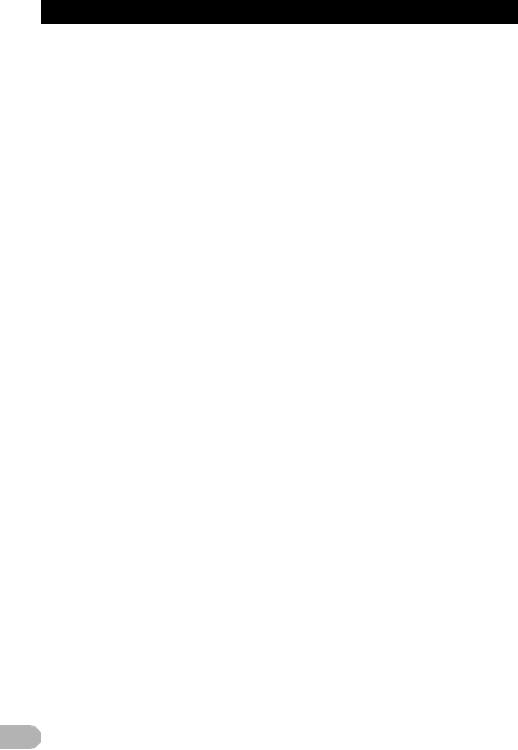
Spis treści |
|
* Przełączanie funkcji Auto PI ................. |
152 |
* Konfigurowanie kroku |
|
dostrajania FM ...................................... |
152 |
* Wyświetlanie kodu rejestracji |
|
DivX VOD .............................................. |
152 |
Wyświetlanie ekranu „Ustawienia |
|
dźwięku AV” .............................................. |
152 |
* Korzystanie z regulacji balansu ............ |
153 |
* Korzystanie z korektora ........................ |
153 |
* Regulacja głośności .............................. |
155 |
* Korzystanie z subwoofera ..................... |
155 |
* Korzystanie z filtru |
|
górnoprzepustowego ............................ |
155 |
* Regulacja poziomów głośności |
|
źródła dźwięku ...................................... |
156 |
* Wzmocnienie tonów niskich |
|
(Wzmocnienie basu) ............................. |
156 |
* Ustawianie symulowanej sceny |
|
dźwiękowej ............................................ |
156 |
Replikowanie ustawień ................................ |
157 |
Konfigurowanie trybu bezpiecznego ........... |
157 |
Wyłączanie ekranu ...................................... |
157 |
Obsługa systemu nawigacji za |
|
pomocą poleceń głosowych ............... |
158 |
Zapewnianie bezpiecznej jazdy .................. |
158 |
Podstawy obsługi głosowej ......................... |
158 |
* Przebieg obsługi głosowej .................... |
158 |
* Uruchamianie obsługi głosowej ............ |
158 |
* Jak używać obsługi głosowej ................ |
159 |
Dostępne podstawowe komendy |
|
głosowe ..................................................... |
161 |
* Podstawowe komendy .......................... |
161 |
* Obsługa głosowa dla źródła AV ............ |
161 |
* Komendy głosowe powiązane z |
|
funkcją telefonicznego zestawu |
|
głośnomówiącego ................................. |
162 |
Wskazówki dotyczące obsługi głosowej ...... |
162 |
Inne funkcje ............................................. |
163 |
Konfigurowanie funkcji zabezpieczenia |
|
przed kradzieżą ......................................... |
163 |
* Konfigurowanie hasła ............................ |
163 |
* Wprowadzanie hasła ............................. |
163 |
* Usuwanie hasła ..................................... |
163 |
* Zapomniane hasło ................................ |
163 |
Przywracanie ustawień domyślnych |
|
lub fabrycznych systemu |
|
nawigacyjnego .......................................... |
164 |
* Konfigurowanie wpisów, które |
|
mają być usunięte ................................. |
165 |
* Przywróć ust. fabr. ................................ |
166 |
* Wyświetlanie ekranu „Przywrac. |
|
domyślnych ust. wybranym |
|
element.” ............................................... |
166 |
Dodatek .................................................... |
167 |
Rozwiązywanie problemów ......................... |
167 |
Komunikaty i reagowanie na nie ................. |
171 |
Komunikaty funkcji audio ............................ |
173 |
Technologia ustalania pozycji ..................... |
175 |
* Ustalanie pozycji na podstawie GPS .... |
175 |
Ustalanie pozycji metodą |
|
nawigacji zliczeniowej ............................... |
175 |
* W jaki sposób współdziałają |
|
ustalanie pozycji na podstawie |
|
GPS i „metodą nawigacji |
|
zliczeniowej”? ....................................... |
175 |
Obsługa dużych błędów .............................. |
176 |
* Gdy ustalenie pozycji na podstawie |
|
GPS jest niemożliwe ............................. |
176 |
Warunki, które mogą powodować |
|
zauważalne błędy ustalania pozycji .......... |
176 |
Informacje o konfiguracji trasy .................... |
179 |
* Specyfikacje wyszukiwania trasy .......... |
179 |
Obchodzenie się z płytami .......................... |
180 |
* Dbałość o wbudowany napęd ............... |
180 |
* Warunki otoczenia do |
|
odtwarzania płyt .................................... |
180 |
Płyty, które można odtwarzać ..................... |
181 |
* Płyty DVD-Video i CD ........................... |
181 |
* Nagrywane płyty AVCHD ...................... |
181 |
* Odtwarzanie płyt DualDisc .................... |
181 |
* System Dolby Digital ............................. |
181 |
* Dźwięk DTS .......................................... |
181 |
Szczegółowe informacje na temat |
|
nośników, które można odtwarzać ............ |
181 |
* Kompatybilność .................................... |
181 |
* Tabela kompatybilności nośników ........ |
184 |
Bluetooth ..................................................... |
187 |
Logo SD i SDHC ......................................... |
187 |
WMA/WMV ................................................. |
187 |
DivX ............................................................ |
188 |
AAC ............................................................. |
188 |
Szczegółowe informacje na temat |
|
odtwarzaczy iPod, które |
|
można podłączyć ...................................... |
188 |
* iPod ....................................................... |
188 |
* iPhone ................................................... |
189 |
* iTunes ................................................... |
189 |
Prawidłowe korzystanie z ekranu LCD ....... |
189 |
* Obchodzenie się z ekranem LCD ......... |
189 |
* Ekran wyświetlacza |
|
ciekłokrystalicznego (LCD) ................... |
189 |
* Konserwacja ekranu LCD ..................... |
189 |
* Podświetlenie LED ................................ |
190 |
Informacje na wyświetlaczu ........................ |
190 |
* Menu Cel podróży ................................. |
190 |
* Menu Telefon ........................................ |
191 |
* Menu Ustawienia .................................. |
191 |
Słownik ........................................................ |
193 |
Dane techniczne ......................................... |
196 |
6
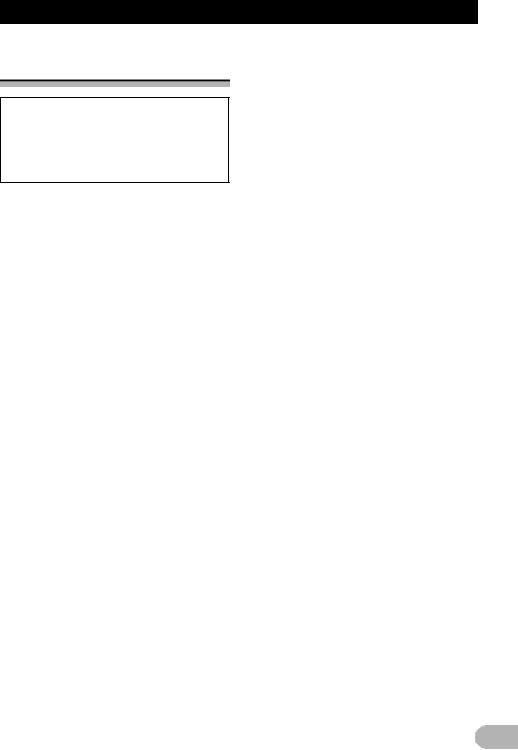
Wprowadzenie
Instrukcja — informacje ogólne
Przed przystąpieniem do użytkowania tego produktu należy zapoznać się z publikacją Ważne informacje dla użytkownika (oddzielna instrukcja), która zawiera ostrzeżenia, przestrogi i inne ważne informacje, na które należy zwrócić uwagę.
Jak korzystać z tej instrukcji
Wyszukiwanie procedury obsługi, która ma być użyta
Po wybraniu żądanej czynności można znaleźć odpowiednią stronęw rozdziale „Spis treści”.
Wyszukiwanie procedury obsługi na podstawie nazwy menu
Jeśli chcesz sprawdzić znaczenie każdej wyświetlanej na ekranie opcji, można znaleźć odpowiednią stronę w rozdziale „Informacje na wyświetlaczu” pod koniec instrukcji.
Słownik
Objaśnienia terminologii można znaleźć w słowniku.
Konwencje stosowne w niniejszej instrukcji
Przed przejściem do dalszej części podręcznika prosimy o poświęcenie kilku minut i zapoznanie się z poniższymi informacjami na temat konwencji stosowanych w tej instrukcji. Ich znajomość ułatwi zapoznawanie się z obsługą nowego urządzenia.
•Przyciski w systemie nawigacyjnym są przedstawione WIELKIMI LITERAMI i są POGRUBIONE:
np.)
przycisk MENU, przycisk MAP.
•Opcje w różnych menu, tytuły ekranów oraz elementy funkcjonalne są przedstawione czcionką pogrubioną i wzięte w podwójny cudzysłów „ ”:
np.)
ekran „Menu Cel podróży” lub ekran „Źródło AV”
•Przyciski, które są wyświetlane na ekranie, są przedstawione czcionką pogrubioną w nawiasach kwadratowych [ ]:
np.)
[Cel podróży], [Ustawienia].
•Informacje dodatkowe, alternatywne sposoby i inne uwagi są przedstawione w następujący sposób:
np.)
Zapisz lokalizację domową, jeśli nie została zapisana wcześniej.
•Opisy kolejnych, osobnych czynności, które należy wykonać na tym samym ekranie są przedstawione ze znakiem „” znajdującym się przed opisem czynności: np.)
Dotknij przycisku [OK].
•Odnośniki są wskazywane w następujący sposób:
np.)
Szczegółowe informacje można znaleźć w rozdziale „Jak używać ekranów menu nawigacji” na stronie 19.
Określenia użyte w niniejszej instrukcji
„Wyświetlacz przedni” i „wyświetlacz tylny”
Ekran przymocowany do tego systemu nawigacyjnego jest nazywany w tej instrukcji „ekranem przednim”. Dodatkowy ekran, który jest kupowany oddzielnie i podłączany do tego systemu nawigacyjnego, jest nazywany w tej instrukcji „wyświetlaczem tylnym”.
„Obraz wideo”
„Obraz wideo” oznacza w tej instrukcji ruchome obrazy w formacie DVD-Video, DivX®, w odtwarzaczu iPod oraz na dowolnym innym urządzeniu, które jest podłączone do tego systemu za pomocą kabla cinch, jak np. uniwersalny odtwarzacz AV.
„Zewnętrzna pamięć (USB, SD)”
Karty pamięci SD, SDHC, microSD, microSDHC i pamięci masowe USB są łącznie nazywane „zewnętrznymi pamięciami (USB, SD)”, „pamięć USB” oznacza zaś tylko zewnętrzną pamięć USB.
7
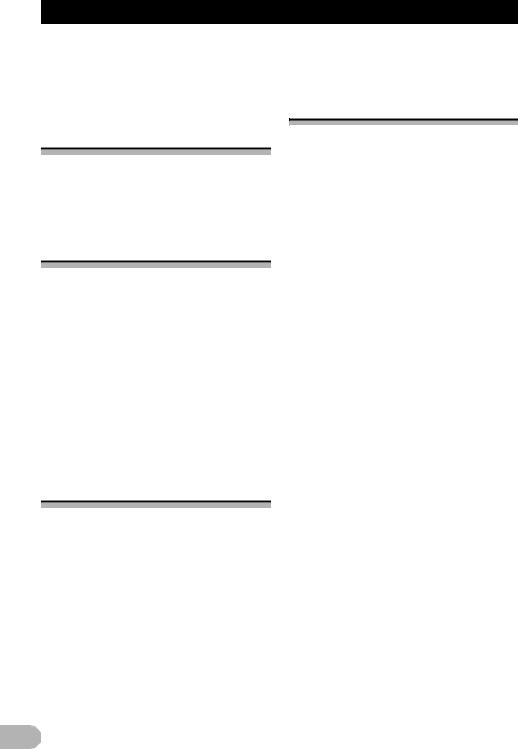
Wprowadzenie
„Karta pamięci SD”
Karty pamięci SD, SDHC, microSD i microSDHC są łącznie nazywane „kartami pamięci SD”.
Uwaga dotycząca oglądania plików wideo
Należy pamiętać, że używanie tego systemu do wyświetlania publicznego lub komercyjnego może stanowić naruszenie chronionych praw autorskich.
Uwaga dotycząca oglądania płyt DVD-Video
Ten produkt zawiera technologie ochrony praw autorskich chronione przez roszczenia patentowe w Stanach Zjednoczonych oraz inną własność intelektualną, której właścicielem jest firma Macrovision Corporation oraz inni właściciele praw. Używanie technologii ochrony praw autorskich wymaga zezwolenia firmy Macrovision Corporation i jest ograniczone wyłącznie do użytku domowego oraz innych ograniczonych zastosowań, o ile nie została uzyskana inna zgoda firmy Macrovision Corporation. Inżynieria wsteczna lub dezasemblacja są zabronione.
Uwaga dotycząca używania plików MP3
Wraz z zakupem tego systemu nawigacyjnego uzyskuje się wyłącznie licencję na jego wykorzystanie do celów prywatnych i niekomercyjnych. Licencja ta nie uwzględnia wykorzystania tego produktu do jakiejkolwiek działalności komercyjnej (tj. pozwalającej na uzyskanie przychodu), transmisji na żywo (naziemnej, satelitarnej, kablowej lub dowolnym innym medium), transmisji strumieniowej w sieci Internet, intranet lub dowolnej innej sieci, a także w systemach dystrybucji treści elektronicznej, jak np. systemy płatnej transmisji audio na życzenie. W takim przypadku wymagane jest uzyskanie oddzielnej licencji. Szczegółowe
informacje można znaleźć na stronie http://www.mp3licensing.com.
Zgodność z odtwarzaczami iPod
Ten produkt obsługuje wyłącznie następujące modele iPodów i ich oprogramowania. Inne wersje mogą nie działać poprawnie.
•iPod nano 1. generacji: wersja 1.3.1
•iPod nano 2. generacji: wersja 1.1.3
•iPod nano 3. generacji: wersja 1.1.3
•iPod nano 4. generacji: wersja 1.0.3
•iPod nano 5. generacji: wersja 1.0.1
•iPod 5. generacji: wersja 1.3
•iPod classic: wersja 2.0.2
•iPod touch 1. generacji: wersja 3.1.1
•iPod touch 2. generacji: wersja 3.1.1
•iPhone: wersja 3.1.2
•iPhone 3G: wersja 3.1.2
•iPhone 3GS: wersja 3.1.2
W tym podręczniku, ilekroć wymieniane jest urządzenie iPod, mowa o urządzeniach iPod oraz iPhone.
Gdy wraz z systemem nawigacyjnym jest używany kabel interfejsu USB Pioneer dla odtwarzacza iPod (CD-IU50V)
(sprzedawany oddzielnie), można sterować zgodnym odtwarzaczem iPod z poziomu tego systemu.
Aby uzyskać najlepsza wydajność, zalecane jest użycie najnowszego oprogramowania w odtwarzaczu iPod.
Sposób obsługi zależy do modelu odtwarzacza iPod i wersji jego oprogramowania.
Szczegółowe informacje na temat zgodności odtwarzaczy iPod z tym systemem nawigacyjnym można uzyskać na stronie WWW firmy Pioneer.
iPod jest znakiem handlowym firmy Apple Inc., zarejestrowanym w USA i innych krajach.
iPhone jest znakiem handlowym firmy Apple Inc.
8
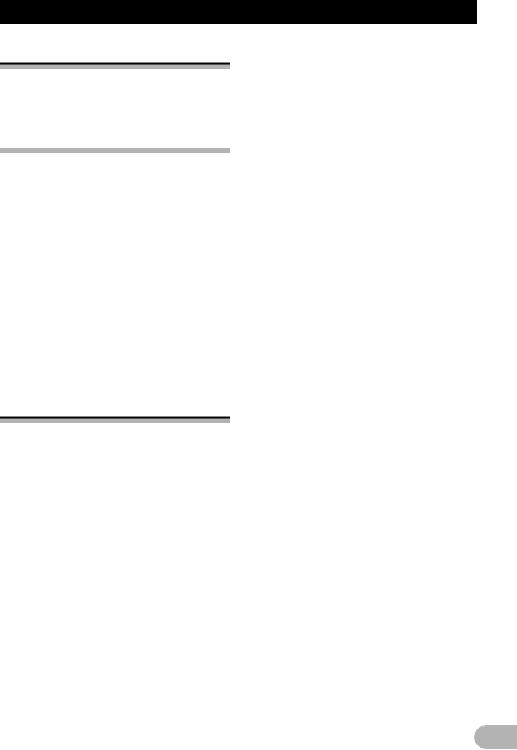
Wprowadzenie
Pokrycie map
Szczegółowe informacje na temat pokrycia map w tym systemie nawigacyjnym można uzyskać na stronie WWW firmy Pioneer.
Ochrona panelu LCD i ekranu
Gdy produkt nie jest używany, promienie słoneczne nie mogą padać bezpośrednio na ekran LCD. Bezpośredni, długi kontakt z bezpośrednim oświetleniem słonecznym może spowodować uszkodzenie wyświetlacza LCD z powodu wysokiej temperatury.
Podczas korzystania z telefonu komórkowego należy trzymać jego antenę z dala od ekranu LCD, aby uniknąć zniekształcenia wyświetlanego obrazu w postaci kropek, kolorowych pasków itp.
Aby uniknąć uszkodzeń ekranu LCD, należy dotykać panelu dotykowego tylko palcem, delikatnie przykładając go do ekranu.
Uwagi dotyczące pamięci wewnętrznej
Przed odłączeniem akumulatora pojazdu
Jeśli akumulator ulegnie rozładowaniu lub zostanie odłączony, pamięć zostanie skasowana i trzeba będzie jązaprogramować ponownie.
Pozostaną w niej jednak niektóre dane. Należy najpierw zapoznać się z treścią publikacji „Przywracanie ustawień domyślnych lub fabrycznych systemu nawigacyjnego”.
Szczegółowe informacje na temat usuwanych wpisów można znaleźć w rozdziale „Przywracanie ustawień domyślnych lub fabrycznych systemu nawigacyjnego” na stronie 164.
Dane do skasowania
Informacje kasuje się odłączeniem żółtego przewodu od akumulatora (lub odłączeniem
samego akumulatora). W pamięci pozostaną jednak niektóre dane.
Pozostaną w niej jednak niektóre dane. Należy najpierw zapoznać się z treścią publikacji „Przywracanie ustawień domyślnych lub fabrycznych systemu nawigacyjnego”.
Szczegółowe informacje na temat usuwanych wpisów można znaleźć w rozdziale „Przywracanie ustawień domyślnych lub fabrycznych systemu nawigacyjnego” na stronie 164.
9
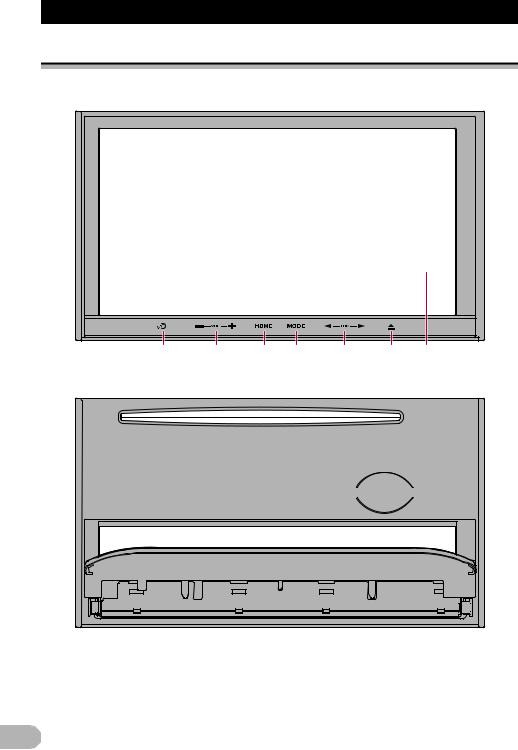
Podstawowa obsługa
Sprawdzanie nazwy części i funkcji
W tym rozdziale zostały przedstawione nazwy części oraz główne funkcje przypisane do przycisków.
1 |
2 |
3 |
4 |
5 |
6 |
7 |
AVIC-F20BT (z zamkniętym panelem LCD)
 8
8
 9
9
AVIC-F20BT (z otwartym panelem LCD)
10
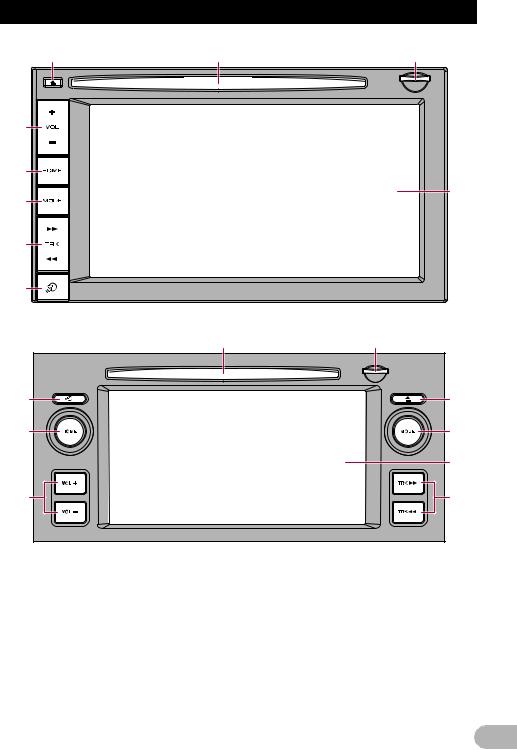
Podstawowa obsługa
6 |
8 |
9 |
2 |
|
|
3 |
|
|
|
|
7 |
4 |
|
|
5 |
|
|
1 |
|
|
AVIC-F920BT |
|
|
|
8 |
9 |
1 |
|
6 |
3 |
|
4 |
|
|
7 |
2 |
|
5 |
AVIC-F9210BT, AVIC-F9220BT |
|
|
Przycisk 
•AVIC-F20BT
Naciśnij przycisk  , aby włączyćobsługę głosową.
, aby włączyćobsługę głosową.
•AVIC-F920BT, AVIC-F9210BT, AVIC-F9220BT
Naciśnij przycisk  , aby odsłuchać następną informację.
, aby odsłuchać następną informację.
Naciśnij i przytrzymaj przycisk  , aby przełączyć źródło AV na wyciszenie.
, aby przełączyć źródło AV na wyciszenie.
Aby anulować wyciszenie, ponownie naciśnij i przytrzymaj przycisk.
Przycisk VOL (+/–)
Naciśnięcie tego przycisku umożliwia regulację głośności źródła AV (audio i wideo).
Przycisk HOME
•Naciśnij przycisk HOME, aby wyświetlić ekran „Główne menu”.
•Naciśnij, aby przełączyć między menu klasycznym a „Menu skrótów”, gdy
11
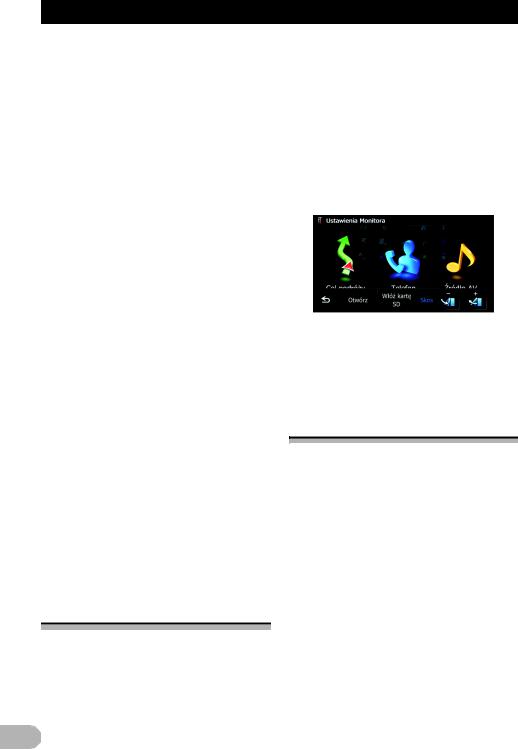
Podstawowa obsługa
wyświetlany jest komunikat „Główne menu”.
Szczegółowe informacje można znaleźć w rozdziale „Co można zrobić w każdym menu” na stronie 20.
•Naciśnięcie i przytrzymanie tego przycisku powoduje wyłączenie ekranu.
Przycisk MODE
•Naciśnięcie powoduje przełączanie między ekranem mapy a ekranem obsługi AV.
•Naciśnięcie powoduje wyświetlanie ekranu mapy, gdy wyświetlany jest ekran funkcji nawigacji.
•Naciśnięcie i przytrzymanie tego przycisku powoduje przejście do ekranu „Ustawienie obrazu”.
Szczegółowe informacje można znaleźć w rozdziale „Dostosowywanie obrazu” na stronie 148.
Przycisk TRK
Umożliwia wykonanie strojenia ręcznego, a także szybkiego przewijania do przodu lub do tyłu i wyszukiwania utworów.
Szczegółowe informacje można znaleźćna stronach od 71 do 126.
Przycisk 0
Ekran LCD
Szczelina do wkładania płyty
Tutaj należy włożyć płytę do odtwarzania.
Szczegółowe informacje na temat tej operacji można znaleźć w rozdziale „Wsuwanie/wysuwanie płyty” na stronie 12.
Gniazdo karty SD
Bardziej szczegółowe informacje można znaleźć w rozdziale „Wsuwanie i wysuwanie karty pamięci SD” na stronie 14.
Regulowanie kąta nachylenia panelu LCD
Ta funkcja jest dostępna tylko w modelu AVIC-F20BT.
!OSTRZEŻENIE
Podczas otwierania, zamykania i regulacji kąta nachylenia panelu LCD należy zwrócić
szczególną uwagę, aby nie doszło do przytrzaśnięcia palców.
!UWAGA
Nie należy otwierać ani zamykać panelu LCD z użyciem siły. Może to spowodować nieprawidłowe działanie.
1.Naciśnij przycisk 0.
Zostanie wyświetlony ekran „Ustawienia Monitora”.
2.Dotknij przycisku  lub
lub  , aby wyregulować kąt.
, aby wyregulować kąt.
3.Dotknij przycisku  .
.
Wyregulowany kąt panelu LCD zostanie zapisany w pamięci, a panel LCD automatycznie powróci do tego kąta po następnym otwarciu lub zamknięciu panelu.
Wsuwanie/wysuwanie płyty
Wsuwanie płyty (AVIC-F20BT)
Niniejszy rozdział opisuje operacje dotyczące modelu AVIC-F20BT.
!OSTRZEŻENIE
• Podczas otwierania, zamykania i regulacji kąta nachylenia panelu LCD należy zwrócić szczególną uwagę, aby nie doszło do przytrzaśnięcia palców.
• Nie pozostawiaj panelu LCD w stanie
otwartym. Pozostawienie otwartego panelu LCD może spowodować obrażenia wskutek wypadku.
!UWAGA
•Nie należy otwierać ani zamykać panelu LCD z użyciem siły. Może to spowodować nieprawidłowe działanie.
•Nie przystępuj do obsługi systemu nawigacji, dopóki panel LCD nie zostanie całkowicie otwarty lub zamknięty. Obsługa
12

Podstawowa obsługa
systemu nawigacji w trakcie otwierania lub zamykania panelu LCD może spowodować jego zatrzymanie pod tym kątem ze względów bezpieczeństwa.
•Nie kładź kubków ani puszek na otwartym panelu LCD. Może to spowodować uszkodzenie systemu nawigacji.
•Nie wolno wkładać innych przedmiotów poza płytami do szczeliny do wkładania płyty.
1.Naciśnij przycisk 0.
Zostanie wyświetlony ekran „Ustawienia Monitora”.
2.Dotknij przycisku [Otwórz].
Panel LCD otworzy się i pojawi się szczelina do wkładania płyty.
3.Wsuń płytę w szczelinę do wkładania płyty.
Płyta została załadowana, a panel LCD zostanie zamknięty.
Wysuwanie płyty (AVIC-F20BT)
Niniejszy rozdział opisuje operacje dotyczące modelu AVIC-F20BT.
1.Naciśnij przycisk 0.
Zostanie wyświetlony ekran „Ustawienia Monitora”.
2.Dotknij przycisku [Wysuń płytę].
Panel LCD otworzy się, a płyta zostanie wysunięta.
3.Wyjmij płytę i naciśnij przycisk 0.
Panel LCD zamknie się.
Wsuwanie płyty (AVIC-F920BT, AVIC-F9210BT i AVIC-F9220BT)
Niniejszy rozdział opisuje operacje dotyczące modeli AVIC-F920BT, AVICF9210BT i AVIC-F9220BT.
*Wsuń płytę w szczelinę do wkładania płyty.
Nie wolno wkładać innych przedmiotów poza płytami do szczeliny do wkładania płyty.
Wysuwanie płyty (AVIC-F920BT, AVIC-F9210BT i AVIC-F9220BT)
Niniejszy rozdział opisuje operacje dotyczące modeli AVIC-F920BT, AVIC-F9210BT i AVIC-F9220BT.
1.Naciśnij przycisk 0.
Na panelu dotykowym zostają wyświetlone przyciski służące do wysuwania nośnika danych.
2.Dotknij przycisku [Wysuń płytę].
13
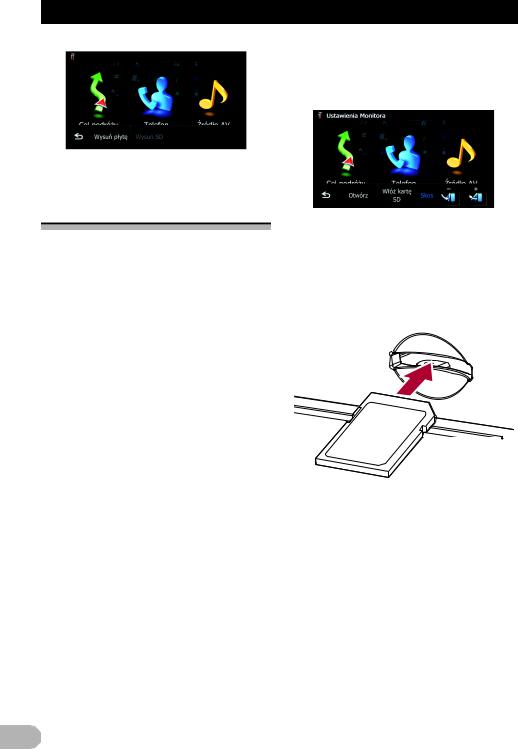
Podstawowa obsługa
Płyta zostanie wysunięta.
Wsuwanie i wysuwanie karty pamięci SD
!OSTRZEŻENIE
Wysuwanie karty pamięci SD podczas kopiowania danych może spowodować uszkodzenie karty pamięci SD. Zawsze wysuwaj kartę pamięci SD zgodnie z procedurą opisaną w niniejszym podręczniku obsługi.
!UWAGA
Jeśli z jakiejkolwiek przyczyny dane na karcie pamięci zostaną utracone lub uszkodzone, nie ma możliwości ich odzyskania. Firma Pioneer nie ponosi odpowiedzialności za szkody, straty finansowe lub inne wydatki spowodowane utratą danych lub ich uszkodzeniem.
Ten system nie obsługuje kart Multi Media Card (MMC).
Nie jest gwarantowana zgodność z wszystkimi kartami SD.
W przypadku niektórych kart pamięci SD urządzenie może nie działać w sposób optymalny.
Wsuwanie karty pamięci SD (AVICF20BT)
Niniejszy rozdział opisuje operacje dotyczące modelu AVIC-F20BT.
!UWAGA
• Nie naciskaj przycisku 0, jeśli karta pamięci SD nie została całkowicie włożona.
Może to spowodować uszkodzenie karty.
•Nie naciskaj przycisku 0, jeśli karta pamięci SD nie została całkowicie wyjęta. Może to spowodować uszkodzenie karty.
1.Naciśnij przycisk 0.
Zostanie wyświetlony ekran „Ustawienia Monitora”.
2.Dotknij przycisku [Włóż kartę SD].
Panel LCD otwiera się i pojawia się szczelina na kartę SD.
3.Wsuń kartę pamięci SD do gniazda karty SD.
Kartęwsuwa się etykietąskierowaną do góry, aż do jej kliknięcia i zablokowania w gnieździe.
4.Naciśnij przycisk 0.
Panel LCD zamknie się.
Jeżeli na karcie pamięci SD znajdują się dane dotyczące mapy, takie jak niestandardowe dane punktów użyteczności publicznej POI (np. dane użytkownika), system nawigacyjny zostanie ponownie uruchomiony.
Wysuwanie karty pamięci SD (AVIC-F20BT)
Niniejszy rozdział opisuje operacje dotyczące modelu AVIC-F20BT.
1.Naciśnij przycisk 0.
Zostanie wyświetlony ekran „Ustawienia Monitora”.
14
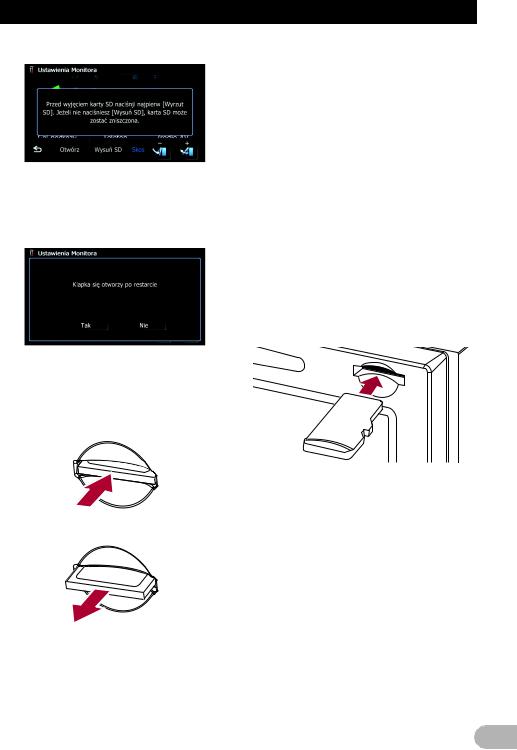
Podstawowa obsługa
2. Dotknij przycisku [Wysuń SD].
Panel LCD otworzy się.
Dotknij przycisku [Tak], jeżeli po ponownym uruchomieniu systemu nawigacyjnego zostanie wyświetlony komunikat informujący o otwarciu klapki.
System nawigacji zostanie ponownie uruchomiony, a następnie zostanie otwarty panel LCD.
3.Naciśnij lekko kartę microSD w środku tak, aby było słyszalne kliknięcie.
4. Wyciągnij kartę pamięci SD.
5.Naciśnij przycisk 0.
Panel LCD zamknie się.
Jeżeli na karcie pamięci SD znajdują się dane dotyczące mapy, takie jak niestandardowe dane punktów użyteczności publicznej POI (np. dane
użytkownika), system nawigacyjny zostanie ponownie uruchomiony.
Po wysunięciu karty pamięci SD przez dotknięcie przycisku [Wysuń SD] informacje o stosowanym modelu zostaną automatycznie zapisane na karcie pamięci SD.
Program narzędziowy navgate FEEDS będzie używał tej informacji dla rozpoznania używanego modelu.
Wsuwanie karty pamięci SD (AVIC-F920BT, AVIC-F9210BT i AVIC-F9220BT)
Niniejszy rozdział opisuje operacje dotyczące modeli AVIC-F920BT, AVIC-F9210BT i AVIC-F9220BT.
*Wsuń kartę pamięci SD do gniazda karty SD.
Kartę pamięci SD wsuwa się ze stykami skierowanymi w dół, aż do jej kliknięcia i zablokowania w gnieździe.
Jeżeli na karcie pamięci SD znajdują się dane dotyczące mapy, takie jak niestandardowe dane punktów użyteczności publicznej POI (np. dane użytkownika), system nawigacyjny zostanie ponownie uruchomiony.
Wysuwanie karty pamięci SD (AVIC-F920BT, AVIC-F9210BT i AVIC-F9220BT)
Niniejszy rozdział opisuje operacje dotyczące modeli AVIC-F920BT, AVIC-F9210BT i AVIC-F9220BT.
1.Naciśnij przycisk 0.
Na panelu dotykowym zostają wyświetlone przyciski służące do wysuwania nośnika danych.
2.Dotknij przycisku [Wysuń SD].
15

Podstawowa obsługa
Zostanie wyświetlony monit o wysunięcie karty SD.
System nawigacyjny zostanie ponownie uruchomiony oraz zostanie wyświetlony monit o wysunięcie karty SD.
3.Naciśnij lekko kartę microSD w środku tak, aby było słyszalne kliknięcie.
4.Wyciągnij kartę pamięci SD.
Gdy są zapisane dane związane z danymi mapy
Jeżeli na karcie pamięci SD znajdująsiędane dotyczące mapy, takie jak niestandardowe dane punktów użyteczności publicznej POI (np. dane użytkownika), sposób postępowania jest nieco inny.
1.Naciśnij przycisk 0, a następnie dotknij przycisku [Wysuń SD].
2.Dotknij przycisku [Tak].
3.Wysuń kartę pamięci SD, gdy komunikat zostanie wyświetlony.
Wysuń kartę pamięci SD, zanim dotkniesz przycisku [OK].
4.Dotknij przycisku [OK].
System nawigacyjny zostanie ponownie uruchomiony.
Podłączanie i odłączanie pamięci USB
!UWAGA
•Aby zapobiec utracie danych i uszkodzeniu pamięci, nie wolno wyjmowaćkarty pamięci z systemu nawigacyjnego podczas przesyłania danych.
•Jeśli z jakiejkolwiek przyczyny dane na karcie pamięci zostaną utracone lub uszkodzone, nie ma możliwości ich odzyskania. Firma Pioneer nie ponosi odpowiedzialności za szkody, straty finansowe lub inne wydatki spowodowane utratą danych lub ich uszkodzeniem.
Podłączanie pamięci USB
1. Podłącz pamięć USB do złącza USB.
16
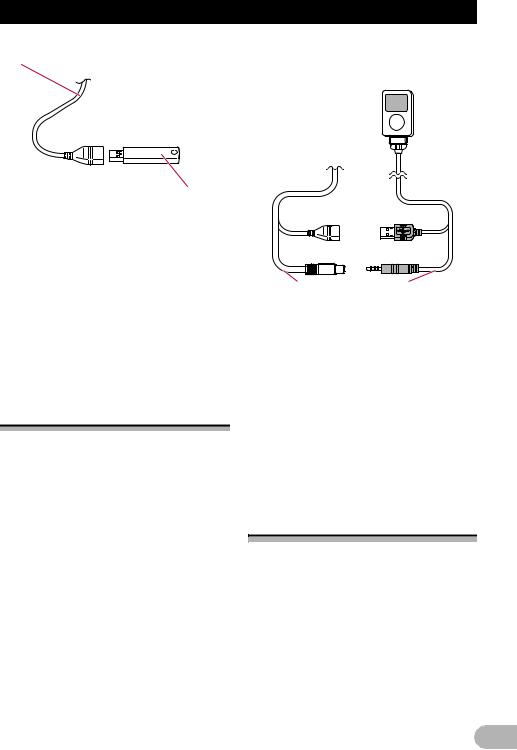
Podstawowa obsługa
Złącze USB
Pamięć USB
Nie jest gwarantowana zgodność z wszystkimi pamięciami USB.
Ten system nawigacyjny może nie osiągać optymalnej wydajności w przypadku niektórych urządzeń pamięci USB.
Nie jest możliwe uzyskanie połączenia za pośrednictwem koncentratora USB.
Odłączanie pamięci USB
*Wyjmij pamięć USB ze złącza po upewnieniu się, że nie są przesyłane dane.
Podłączanie i odłączanie odtwarzacza iPod
!UWAGA
•Aby zapobiec utracie danych i uszkodzeniu pamięci, nie wolno wyjmowaćkarty pamięci z systemu nawigacyjnego podczas przesyłania danych.
•Jeśli z jakiejkolwiek przyczyny dane na karcie pamięci zostaną utracone lub uszkodzone, nie ma możliwości ich odzyskania. Firma Pioneer nie ponosi odpowiedzialności za szkody, straty finansowe lub inne wydatki spowodowane utratą danych lub ich uszkodzeniem.
Podłączanie odtwarzacza iPod
Odtwarzacz iPod można podłączyć do systemu nawigacyjnego za pomocą kabla interfejsu USB iPod.
Do podłączenia wymagany jest kabel interfejsu USB iPod (CD-IU50V) (sprzedawany oddzielnie).
1.Wyjmij pamięć USB ze złącza po upewnieniu się, że nie są przesyłane dane.
Złącza USB i mini- |
Kabel interfejsu |
jack |
USB iPod |
Szczegółowe informacje na temat zgodności odtwarzaczy iPod z tym systemem nawigacyjnym można uzyskać na stronie WWW firmy Pioneer.
Nie jest możliwe uzyskanie połączenia za pośrednictwem koncentratora USB.
2.Podłącz odtwarzacz iPod.
Odłączanie odtwarzacza iPod
*Wyjmij kabel interfejsu USB iPod po upewnieniu się, że nie są przesyłane dane.
Czynności od uruchomienia do wyłączenia
1.Uruchom silnik, aby zasilić system i uruchomić go.
Po kilku sekundach zostanie wyświetlony ekran powitalny.
Aby uniknąć uszkodzeń ekranu LCD, należy dotykać panelu dotykowego tylko palcem, delikatnie przykładając go do ekranu.
2.Wyłącz silnik pojazdu, aby wyłączyć system.
Zostanie także wyłączony system nawigacyjny.
17
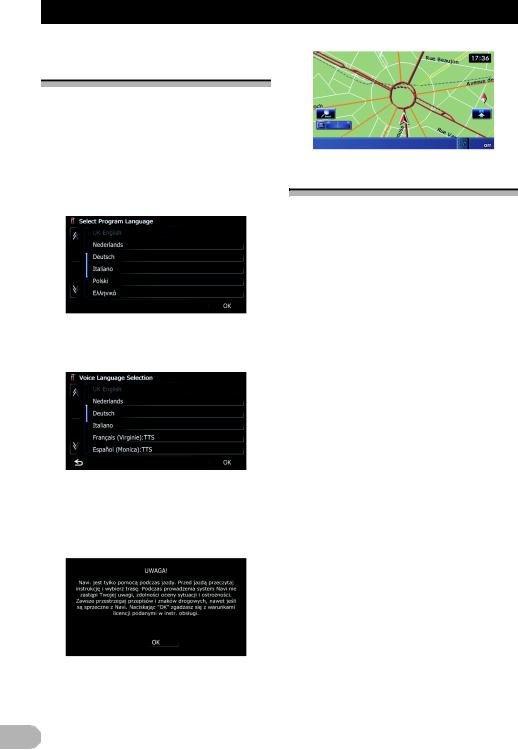
Podstawowa obsługa
Pierwsze uruchomienie — informacje
Po pierwszym uruchomieniu systemu nawigacyjnego należy wybrać żądany język.
1.Uruchom silnik, aby zasilić system i uruchomić go.
Po kilku sekundach zostanie wyświetlony ekran powitalny.
2.Dotknij przycisku języka, którego chcesz używać w systemie.
3.Dotknij przycisku języka, którego chcesz używać do odtwarzania komunikatów głosowych.
System nawigacyjny zostanie ponownie uruchomiony.
4.Przeczytaj uważnie informacje prawne, a następnie dotknij przycisku [OK], gdy akceptujesz warunki.
Zostanie wyświetlony ekran mapy.
Normalne uruchomienie
*Uruchom silnik, aby zasilić system i uruchomić go.
Po kilku sekundach zostanie wyświetlony ekran powitalny.
Wyświetlony w tym momencie ekran zależy od poprzednich warunków pracy systemu.
Jeśli trasy brak, po ponownym uruchomieniu systemu nawigacyjnego zostanie wyświetlone odpowiednie zastrzeżenie.
Przeczytaj uważnie informacje prawne, a następnie dotknij przycisku [OK], gdy akceptujesz warunki.
Jeśli włączona jest funkcja zabezpieczenia przed kradzieżą, należy wpisać hasło. Przeczytaj uważnie informacje prawne, a następnie dotknij przycisku [OK], gdy akceptujesz warunki.
18
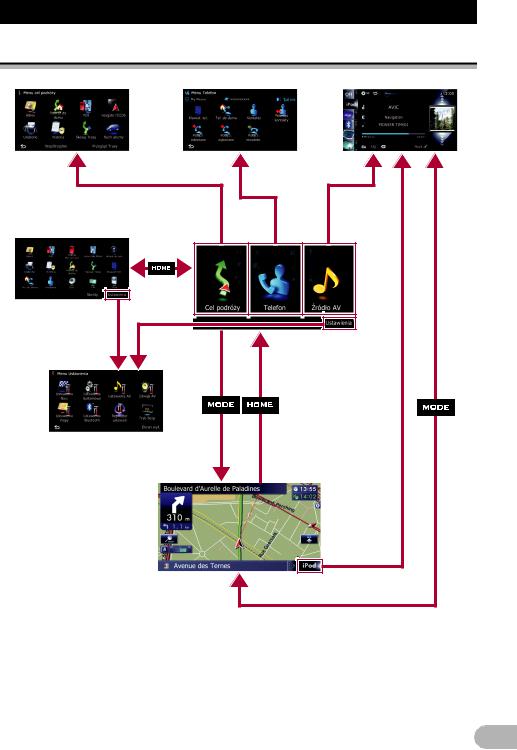
Jak używać ekranów menu nawigacji
Przełączanie ekranów — informacje ogólne
2 |
3 |
4 |
1 |
1 |
|
5
6
19
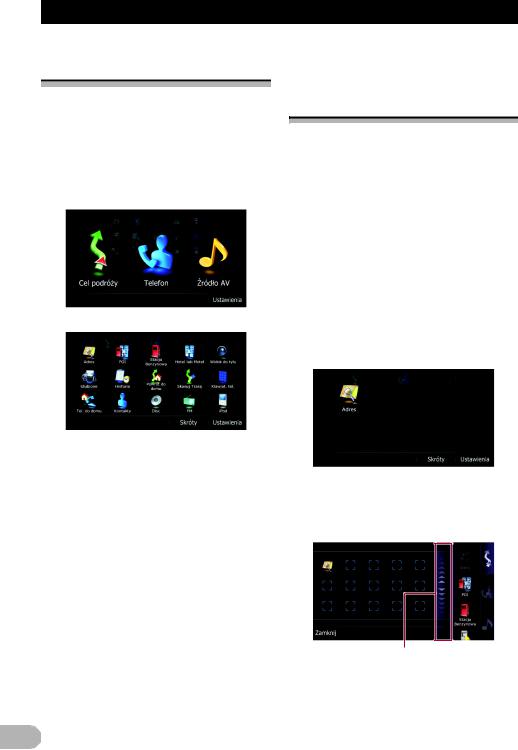
Jak używać ekranów menu nawigacji
Co można zrobić w każdym menu
Główne menu
Naciśnij przycisk HOME, aby wyświetlićekran „Główne menu”.
Jest to menu początkowe, z poziomu którego można uzyskać dostęp do żądanych ekranów i obsługiwać różne funkcje.
Dostępne są dwa rodzaje ekranów „Główne menu”.
Menu klasyczne
Menu skrótów
W tym podręczniku, ilekroć wymieniane jest „Główne menu”, mowa o menu klasycznym.
Menu Cel podróży
W tym menu można też wyszukać cel podróży. W tym menu można też sprawdzić trasę lub ją anulować.
Menu Telefon
Można wyświetlić ekran związany z obsługą zestawu głośnomówiącego w celu przejrzenia historii połączeń za pomocą bezprzewodowego interfejsu Bluetooth.
Ekran obsługi AV
Ten ekran normalnie pojawia się podczas odtwarzania źródła AV.
Menu Ustawienia
Można wyświetlić ekran, który pozwala na dostosowanie ustawień.
Ekran mapy
Naciśnij przycisk MODE, aby wyświetlić nawigacyjny ekran mapy.
Menu skrótów
Rejestrowanie ulubionych wpisów menu w skrótach pozwala szybko przejść do zarejestrowanego ekranu menu przez proste dotknięcie ekranu Menu skrótów.
Wybieranie skrótu
Skróty można zarejestrować dla maksymalnie 15 wpisów menu.
1.Naciśnij kilkakrotnie przycisk HOME, aby wyświetlić ekran „Menu skrótów”.
Podczas korzystania z systemu nawigacji po raz pierwszy lub gdy nie ma żadnych elementów zdefiniowanych jako skrót, zostanie wyświetlony komunikat. Dotknij przycisku [Tak], aby przejśćdo następnego etapu.
2.Dotknij przycisku [Skróty].
Zostanie wyświetlony ekran wyboru skrótu.
3.Dotknij karty na prawej krawędzi lub przewiń pasek, aby wyświetlić ikonę, którą chcesz ustawić jako skrót.
Pasek przewijania
4.Dotknij i przytrzymaj ikonę, którą chcesz dodać do skrótu.
20

Jak używać ekranów menu nawigacji
5.Przesuń ikonę na lewą stronę ekranu, a następnie upuść ją.
Wybrany wpis jest dodawany do skrótu.
Anulowanie skrótu
1.Dotknij i przytrzymaj ikonę, którą chcesz anulować.
2.Przesuń ikonę na prawą stronę ekranu, a następnie upuść ją.
Obsługa ekranów listy (np. listy punktów użyteczności publicznej)
1 4 5
2
3
Tytuł ekranu


Dotknięcie przycisku  lub
lub  na pasku przewijania umożliwia przewijanie listy i wyświetlenie pozostałych wpisów.
na pasku przewijania umożliwia przewijanie listy i wyświetlenie pozostałych wpisów.

Powrót do poprzedniego ekranu.
Lista wpisów
Dotknięcie wpisu na liście umożliwia ograniczenie ilości opcji i przejście do następnej operacji.


Jeśli wszystkie znaki nie mieszczą się w wyświetlanym obszarze, dotknięcie klawisza
po prawej stronie wpisu umożliwi odczyt pozostałych znaków.
Obsługa klawiatury ekranowej
1
2 |
|
|
|
8 |
|
|
|
3
4





 5 6 7
5 6 7
Tytuł ekranu
Zostanie wyświetlony tytuł ekranu.
Pole tekstowe
Wyświetla wprowadzane znaki. Jeśli w polu nie ma tekstu, pojawia się komunikat informacyjny.
Klawiatura
Dotykanie przycisków umożliwia wprowadzanie znaków.

Powrót do poprzedniego ekranu.
Klawisze
Przełączanie układu klawiatury ekranowej.
Symbol, Inne, 0-9
Można także wprowadzać znaki alfabetu. Możliwe jest również wprowadzanie tekstu ze znakami specjalnymi, takimi jak [&], [+] lub cyfry.
Dotknij, aby przełączyć wybór.
Użycie „A”, „Ä” i „Å” i „Æ” odnosi ten sam skutek.
OK
Potwierdzenie wprowadzanej wartości i przejście do następnego kroku.

Usuwanie jednej litery wprowadzonego tekstu, począwszy od końca tekstu. Dotknięcie i przytrzymanie przycisku umożliwia usunięcie całego tekstu.
21
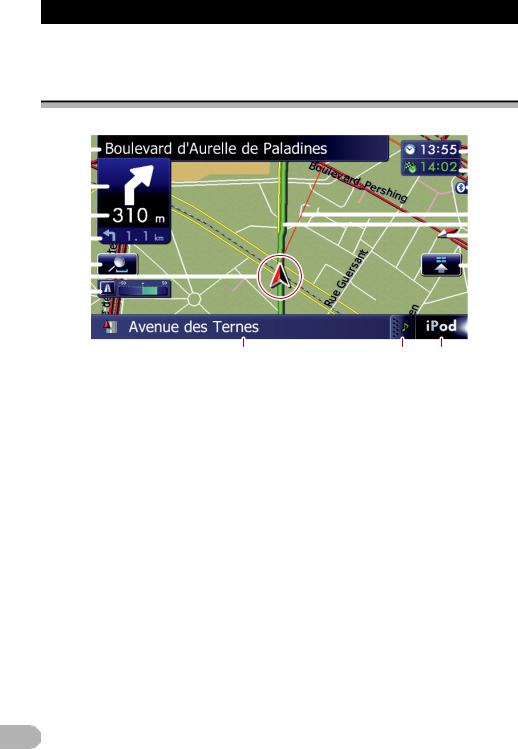
Jak używać mapy
Większość informacji przekazywanych przez system nawigacyjny znajduje się na mapie. Należy zapoznać się ze sposobem wyświetlania informacji na mapie.
Jak czytać ekran mapy
Poniżej przedstawiony jest przykładowy ekran mapy 2D. |
|
|
|
|
|||||||
1 |
|
|
|
|
|
|
|
|
|
|
h |
|
|
|
|
|
|
|
|
|
|
||
2 |
|
|
|
|
|
|
|
|
|
|
g |
|
|
|
|
|
|
|
|
|
|
||
|
|
|
|
|
|
|
|
|
|
f |
|
|
|
|
|
|
|
|
|
|
|
||
3 |
|
|
|
|
|
|
|
|
|
|
e |
|
|
|
|
|
|
|
|
|
|
||
|
|
|
|
|
|
|
|
|
|
|
d |
|
|
|
|
|
|
|
|
|
|
|
|
4 |
|
|
|
|
|
|
|
|
|
|
c |
|
|
|
|
|
|
|
|
|
|
||
|
|
|
|
|
|
|
|||||
|
|
|
|
|
|
|
|
|
|
|
|
5 |
|
|
|
|
|
|
|
|
|
|
b |
|
|
|
|
|
|
|
|
|
|||
6 |
|
|
|
|
|
|
|
|
|
|
|
|
|
|
|
|
|
|
|
|
|
|
|
7 |
|
|
|
|
|
|
|
|
|
|
|
|
|
|
|
|
|
|
|
|
|
|
|
8 |
9 a |
Informacje zaznaczone gwiazdką (*) są wyświetlane tylko po ustawieniu trasy.
W zależności od warunków i ustawień niektóre wpisy nie są wyświetlane.
Nazwa ulicy (lub następny punkt na wyznaczonej trasie)*
Następny kierunek jazdy*
Podczas zbliżania się do następnego punktu na wyznaczonej trasie wyświetlany jest ten wpis.
W miarę zbliżania się do następnego wpisu na wyznaczonej trasie kolor elementu zmienia się na zielony.
Dotknięcie tego wpisu umożliwia odsłuchanie następnej podpowiedzi głosowej.
Możliwy jest wybór między wyświetlaniem a niewyświetlaniem tego elementu.
Szczegółowe informacje można znaleźć w rozdziale „Wyświetlanie manewrów” na stronie 137.
Odległość do punktu na wyznaczonej trasie*
Przedstawia odległość do następnego punktu na wyznaczonej trasie.
Dotknięcie tego wpisu umożliwia odsłuchanie następnej podpowiedzi głosowej.
Strzałka drugiego manewru*
Pokazuje kierunek skrętu po następnej zmianie kierunku oraz odległość do tego punktu.
Szczegółowe informacje można znaleźć w rozdziale „Wyświetlanie manewrów” na
stronie 137.
Powiększanie/pomniejszanie
Dotknięcie ikony  powoduje wyświetlenie klawiszy panelu dotykowego służących do zmiany skali i orientacji mapy.
powoduje wyświetlenie klawiszy panelu dotykowego służących do zmiany skali i orientacji mapy.
Aktualna pozycja
Wskazuje aktualną lokalizację pojazdu. Wierzchołek trójkątnego wskaźnika pokazuje orientacjęi jest przesuwany, gdy pojazd jest w ruchu.
Wierzchołek trójkątnego wskaźnika odpowiada poprawnej, aktualnej pozycji.
Miernik Eco
Wyświetla wykres porównujący średnie zużycie Paliwa w przeszłości o średnie
22

Jak używać mapy
zużycie paliwa od ostatniego uruchomienia systemu nawigacyjnego.
Szczegółowe informacje można znaleźć w rozdziale „Wyświetlanie informacji o zużyciu paliwa” na stronie 137.
Nazwa ulicy (lub miasta), wzdłuż której porusza się pojazd.
Szczegółowe informacje można znaleźć w rozdziale „Konfigurowanie wyświetlania nazwy bieżącej ulicy” na stronie 136.
Karta rozwinięcia dla paska informacji AV
Dotknięcie tej karty powoduje otwarcie paska informacji AV i umożliwia wyświetlenie aktualnego stanu źródła AV. Ponowne dotknięcie powoduje schowanie paska.
Skrót do ekranu obsługi AV
Wyświetlone jest aktualnie wybrane źródło AV. Dotknięcie wskaźnika powoduje bezpośrednie wyświetlenie ekranu obsługi AV aktualnego źródła.
Jeśli do systemu nawigacyjnego jest podłączony odtwarzacz iPod, wyświetlana jest tu okładka odtwarzanego albumu.
Ikona Wybór szybk. dost.
Wyświetlanie menu „Wybór szybk. dost.”
Szczegółowe informacje można znaleźć w rozdziale „Konfigurowanie menu „Wybór szybk. dost.”” na stronie 25.
Wskaźnik orientacji mapy
• Wybór trybu północy u góry jest sygnalizowany symbolem  .
.
• Wybór trybu kierunku jazdy u góry jest sygnalizowany symbolem  .
.
Czerwona strzałka wskazuje północ.
Bieżąca trasa*
Aktualnie ustawiona trasa jest wyświetlana w kolorze na mapie. Jeśli na trasie ustawiony jest punkt trasy, trasa za następnym punktem jest wyświetlona innym kolorem.
Linia kierunku*
Kierunek do miejsca docelowego (następnego punktu trasy lub kursora) jest wskazywany przez linię prostą.
Ikona stanu połączenia Bluetooth
Ikona ta wskazuje, czy urządzenie z interfejsem Bluetooth jest podłączone, czy nie. Możliwy jest wybór między
wyświetlaniem a niewyświetlaniem tego elementu.
Szczegółowe informacje można znaleźć w rozdziale „Wyświetlanie ikony połączenia Bluetooth” na stronie 136.
Okno informacji
Każde dotknięcie przycisku [Okno informacji] powoduję zmianę zestawu informacji na wyświetlaczu.
• Odległość do miejsca docelowego (lub do punktu trasy)*
• Szacowany czas przybycia do miejsca
docelowego lub punktu trasy*
Szacowany czas przybycia to wartość teoretyczna obliczana na podstawie ustawionej wartości „Średnia prędkość” i rzeczywistej prędkości jazdy. Szacowany czas przyjazdu powinien być traktowany jako wskazanie orientacyjne, ponieważ nie jest gwarantowany dojazd na miejsce w wyznaczonym czasie.
•Czas podróży do miejsca docelowego lub punktu trasy*
Aktualna godzina
Znaczenie flag na mapie
: Cel podróży
Flaga z szachownicą oznacza cel podróży.
: Pkt. orient.
Niebieskie flagi wskazują punkty trasy.
: Punkt na wyznaczonej trasie
Następny punkt na wyznaczonej trasie (następny wyjazd itd.) jest oznaczony żółtą flagą.
Powiększona mapa skrzyżowania
Gdy „Przybliżenie” na ekranie „Ustawienia mapy” jest „Wł.”, wyświetlana jest powiększona mapa skrzyżowania.
23

Jak używać mapy
Szczegółowe informacje można znaleźć w rozdziale „Konfigurowanie wyświetlania automatycznego powiększania” na stronie 134.
Informacje wyświetlane podczas jazdy po autostradzie
W niektórych miejscach na autostradach dostępne są informacje o pasach — system wskazuje zalecany pas, z którego będzie najłatwiej manewrować do następnego punktu na wyznaczonej trasie.
1
Podczas jazdy po autostradzie w pobliżu węzłów i wyjazdów mogą być wyświetlane numery i tablice informacyjne.
2 3
Informacje o pasach
Informacje o wyjazdach z autostrady
Wyświetla wyjazd z autostrady.
Tablice autostradowe
Zawierają numery dróg i drogowskazy.
Jeśli dane tych wpisów nie są zapisane we wbudowanej pamięci, informacje nie będą dostępne, nawet jeśli przy drodze są umieszczone fizyczne tablice.
Drogi bez instrukcji zakręt po zakręcie
Dane o drogach przejezdnych (trasa wyświetlana i podświetlana na czerwono) zawierają jedynie podstawowe informacje i można je wykorzystać jedynie do określenia trasy moźliwej do przejechania. System nawigacyjny Pioneer wyświetla na mapie trasę, na której można prowadzić nawigację (dostępna jest jedynie nawigacja pokazująca dojazd do celu lub punkt orientacyjny). Należy zapoznać się z wszystkimi obowiązującymi przepisami ruchu drogowego na danej trasie i przestrzegać ich. (Dla Twojego bezpieczeństwa.)
Obsługa ekranu mapy
Zmiana skali mapy
Skalęmapy można zmieniaćw zakresie od 25 metrów do 2 000 kilometrów (od 25 jardów do
1 000 mil).
1.Wyświetlenie ekranu mapy.
2.Dotknij przycisku  na ekranie mapy.
na ekranie mapy.
Pojawią się ikony  i
i  ze skalą mapy.
ze skalą mapy.
3.Dotknij przycisku  lub
lub  , aby zmienić skalę mapy.
, aby zmienić skalę mapy.
Jeśli w ciągu kilku sekund nie zostanie wykonana żadna operacja, zostanie automatycznie wyświetlony poprzedni ekran z mapą.
Dotknij klawisza bezpośredniej skali, aby przełączyć mapę bezpośrednio do wybranej skali.
24
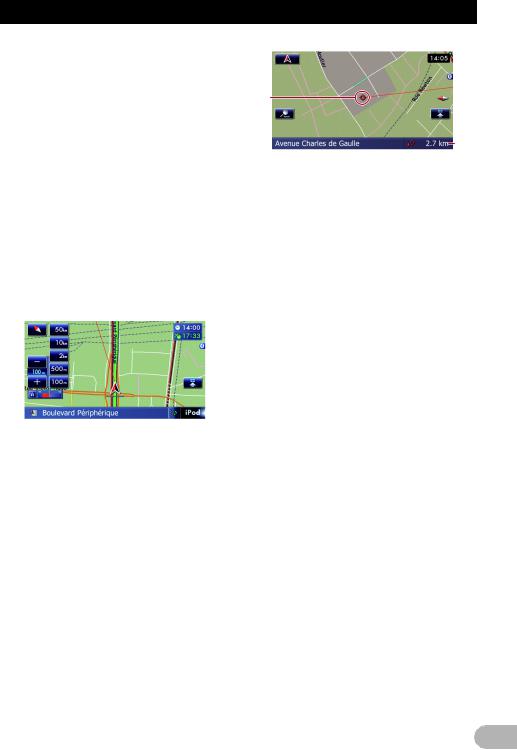
Jak używać mapy
Przełączanie orientacji mapy
Możliwe jest przełączanie kierunku prezentacji pojazdu na mapie pomiędzy trybem „Kierunek jazdy” i „Północ u góry”.
•Kierunek jazdy:
Widok mapy zawsze wskazuje kierunek pojazdu (przy założeniu poruszania się w górę ekranu).
•Północ u góry:
Mapa jest wyświetlana przy założeniu, że północ znajduje się u góry ekranu.
Orientacja „Północ u góry” obowiązuje, gdy skala mapy jest ustawiona na 50 kilometrów (25 mil) lub więcej.
Gdy jest wyświetlana mapa 3D, obowiązuje orientacja „Kierunek jazdy”.
1.Wyświetlenie ekranu mapy.
2.Dotknij przycisku  na ekranie mapy.
na ekranie mapy.
Zostanie wyświetlony  lub
lub  .
.
3.Dotknij przycisku  lub
lub  , aby przełączyć orientację mapy względem pojazdu.
, aby przełączyć orientację mapy względem pojazdu.
Każde dotknięcie przycisku powoduje zmianę ustawienia.
Jeśli w ciągu kilku sekund nie zostanie wykonana żadna operacja, zostanie automatycznie wyświetlony poprzedni ekran z mapą.
Przewijanie mapy do żądanej pozycji
1.Wyświetlenie ekranu mapy.
2.Dotknij mapy i przeciągnij ją w żądanym kierunku, aby ją przewinąć.
1
2
Kursor
Odległość od bieżącego położenia
Umieszczenie kursora w żądanym miejscu na mapie powoduje wyświetlenie skrótowych informacji o wskazywanej lokalizacji w dolnej części ekranu, jak np. nazwa ulicy i inne dane. (Wyświetlane informacje zależą od wskazanej pozycji.)
Skok przewijania zależy od długości, na jaką zostanie przeciągnięta mapa.
Dotknij przycisku  .
.
Na mapie zostanie z powrotem wyświetlone bieżące położenie.
Naciśnięcie przycisku MODE powoduje powrót mapy do aktualnej pozycji.
Konfigurowanie menu „Wybór szybk. dost.”
Menu „Wybór szybk. dost.” pozwala wykonywać różne zadania, takie jak obliczanie trasy dla lokalizacji wskazanej kursorem lub zarejestrowanie lokalizacji w menu [Ulubione], szybciej niż za pośrednictwem menu nawigacji.
Wyświetlaną na ekranie funkcję „Wybór szybk. dost.” można dostosować do własnych potrzeb. Opisano tutaj funkcję „Wybór szybk. dost.” z ustawieniami domyślnymi.
Szczegółowe informacje można znaleźć w rozdziale „Wybieranie menu „Wybór szybk. dost.”” na stronie 140.
Wpisów oznaczonych gwiazdką (*) nie można usunąć z menu Wybór szybk. dost..
*Po wyświetleniu mapy dotknij przycisku  .
.
25
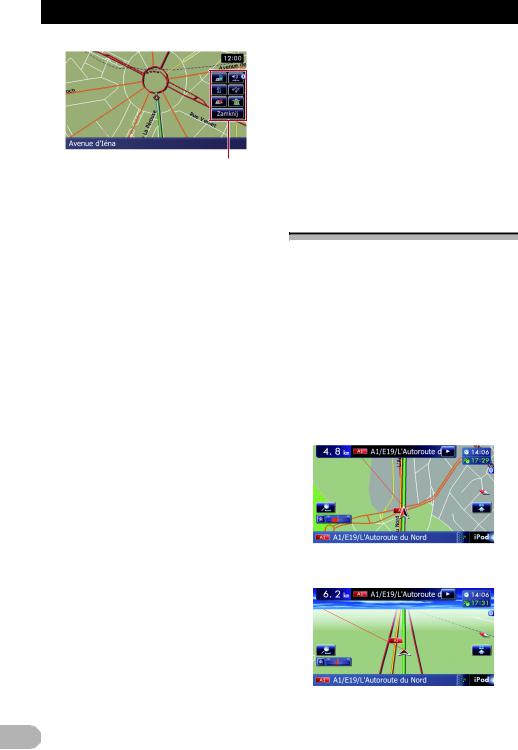
Jak używać mapy
Menu Wybór szybk. dost.
 : Opcje Trasy*
: Opcje Trasy*
Wyświetlane, gdy mapa nie jest przewijana. Ten wpis można wybrać wyłącznie podczas wskazywania drogi.
Istnieje możliwośćzmodyfikowania warunków obliczenia trasy i ponownego obliczenia bieżącej trasy.
Szczegółowe informacje można znaleźć w rozdziale „Modyfikowanie warunków obliczania trasy” na stronie 41.
 : Cel podróży*
: Cel podróży*
Wyświetlane, gdy mapa jest przewijana. Ustaw trasę dla miejsca określonego za pomocą kursora.
 : Zapis
: Zapis
Umożliwia rejestracjęinformacji dla lokalizacji wskazywanych kursorem w funkcji „Ulubione”.
Szczegółowe informacje można znaleźć w rozdziale „Rejestrowanie lokalizacji w trybie przewijania” na stronie 46.
 : Przeszukaj okolicę
: Przeszukaj okolicę
Umożliwia znajdowanie punktów użyteczności publicznej w pobliżu kursora.
Szczegółowe informacje można znaleźć w rozdziale „Wyszukiwanie punktów użyteczności publicznej (POI) w pobliżu” na stronie 35.
 : Nałóż POI
: Nałóż POI
Powoduje wyświetlenie na mapie ikon reprezentujących pobliskie obiekty (punkty użyteczności publicznej — POI).
Szczegółowe informacje można znaleźć w rozdziale „Wyświetlanie punktów użyteczności publicznej (POI) na mapie” na stronie 137.
 : Głośność
: Głośność
Wyświetla ekran „Ustawienia Głośności”.
Szczegółowe informacje można znaleźć w rozdziale „Ustawianie głośności komunikatów i telefonu” na stronie 143.
 : Kontakty
: Kontakty
Wyświetla ekran „Lista Kontaktów”.
Szczegółowe informacje można znaleźć w rozdziale „Wybieranie numeru na ekranie „Lista Kontaktów”” na stronie 61.
Zamknij
Ukrywa menu „Wybór szybk. dost.”.
Przełączanie trybu wyświetlania
Różne typy ekranów można wybrać podczas wskazywania drogi.
1.Wyświetl ekran „Ustawienia mapy”.
Szczegółowe informacje można znaleźć w rozdziale „Wyświetlanie ekranu „Ustawienia mapy”” na stronie 134.
2.Dotknij przycisku [Tryb widoku].
Zostanie wyświetlony ekran „Tryb widoku”.
3.Dotknij typu, który chcesz ustawić.
Można także wybrać jeden z następujących typów:
• Widok 2D (ustawienie domyślne): Wyświetla zwykłą mapę (mapa 2D).
•Widok 3D:
Wyświetla mapę z lotu ptaka (mapa 3D).
•Widok ulicy:
Informacja o czterech następnych
26
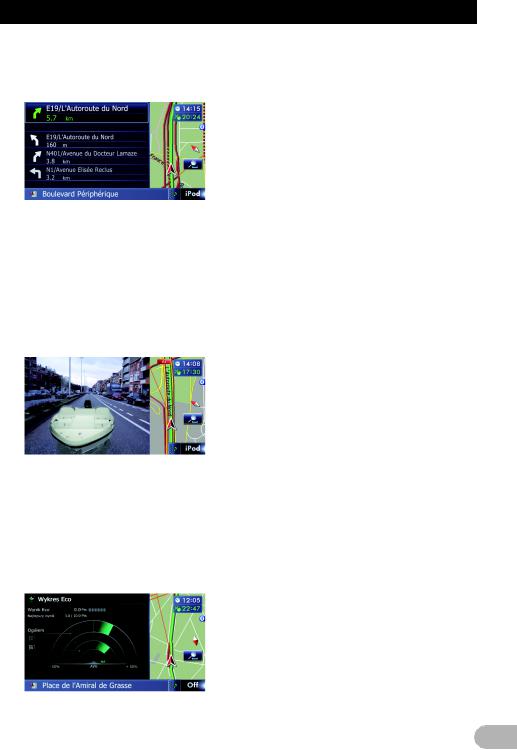
Jak używać mapy
punktach orientacyjnych najbliższych bieżącej lokalizacji jest wyświetlana od góry do dołu z lewej strony ekranu. Są wyświetlone następujące informacje.
–Nazwa następnej ulicy, w którą trzeba skręcić
–Strzałka wskazująca kierunek pojazdu
–Odległość do punktów na wyznaczonej trasie
Ten tryb jest dostępny, gdy została ustawiona trasa.
•Widok do tyłu:
Wyświetlać widok do tyłu z lewej strony ekranu i mapę z prawej strony ekranu.
Ta funkcja jest dostępna, jeśli opcja [Kamera] została ustawiona na wartość „Wł.”.
Szczegółowe informacje można znaleźć w rozdziale „Konfigurowanie kamery wstecznej” na stronie 145.
•Wykres Eco:
Wyświetlaćwykres jazdy Eco z lewej strony ekranu i mapę z prawej strony ekranu.
Szczegółowe informacje można znaleźć w rozdziale „Funkcja „Wykres Eco”” na stronie 28.
27
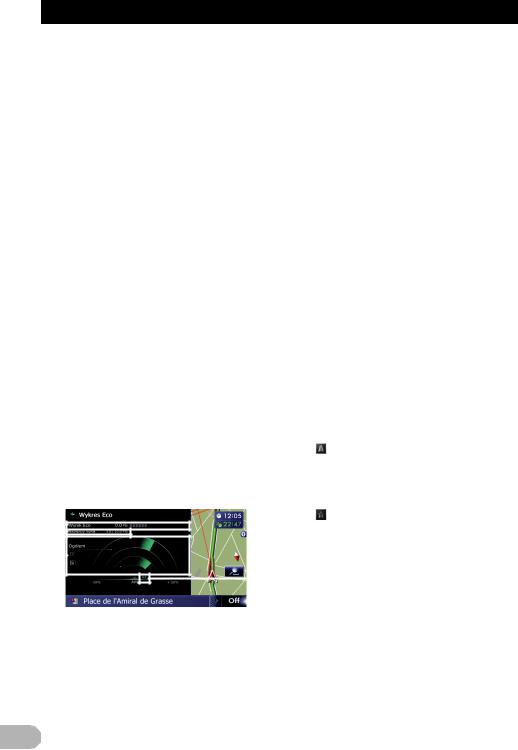
Funkcja jazdy Eco
|
System nawigacyjny jest wyposażony w |
Zielony wskaźnik przedstawia obecny wynik, |
||||||||
|
funkcję jazdy Eco, która może być stosowana |
a szary wskaźnik pokazuje najlepszy wynik w |
||||||||
|
do oceniania, czy samochód jest prowadzony |
przeszłości. |
||||||||
|
w sposób przyjazny dla środowiska. |
„Wynik Eco” jest aktualizowany co 5 minut. |
||||||||
|
Funkcja ta jest opisana w niniejszym |
Wykres nie jest wyświetlany, gdy parametr |
||||||||
|
rozdziale. |
|
„Wynik Eco” ustawiono na wartość „Wył.” |
|||||||
|
Zużycie paliwa jest wyliczane na podstawie |
|
lub gdy nie wyznaczono trasy. |
|||||||
|
|
|
teoretycznej wartości określanej na |
Najl. wynik |
||||||
|
|
|
podstawie prędkości pojazdu i informacji o |
|||||||
|
|
|
Wyświetla najlepszy uzyskany wynik. |
|||||||
|
|
|
położeniu podawanej przez system |
|||||||
|
|
|
Wykres nie jest wyświetlany, gdy parametr |
|||||||
|
|
|
nawigacyjny. Zużycie paliwa jest |
|||||||
|
|
|
podawane wyłącznie do celów |
|
„Wynik Eco” ustawiono na wartość „Wył.” |
|||||
|
|
|
orientacyjnych, nie ma żadnych gwarancji, |
|
lub gdy nie wyznaczono trasy. |
|||||
|
|
|
że wyświetlany przebieg będzie mógł |
Wykres porównawczy średniego zużycia |
||||||
|
|
|
zostać osiągnięty. |
paliwa |
||||||
Funkcja „Wykres Eco” |
Wyświetla porównanie średniego zużycia |
|||||||||
paliwa do punktu, w którym system |
||||||||||
|
|
|
|
|
|
|
|
|
nawigacyjny został zatrzymany po raz ostatni |
|
|
|
|
|
|
|
|
|
|
||
|
Ta funkcja szacuje przybliżone zużycie paliwa |
(ostatnie średnie zużycie paliwa) i obecnego |
||||||||
|
na podstawie sposobu jazdy użytkownika, |
średniego zużycia paliwa. Ekran jest |
||||||||
|
porównuje jest ze średnim zużyciem paliwa w |
aktualizowany co 3 sekundy Im bardziej ta |
||||||||
|
przeszłości o wyświetla wyniki w postaci |
wartość zbliża się +, tym bardziej |
||||||||
|
wykresu. |
ekonomiczne jest zużycie paliwa. |
||||||||
|
Wykres jest wyświetlany, gdy został wybrany |
Są dostępne trzy różne wykresy słupkowe. |
||||||||
|
widok „Wykres Eco”. |
• |
Ogółem |
|||||||
1. |
Wyświetl ekran „Ustawienia mapy”. |
|
Porównanie średniego zużycie paliwa w |
|||||||
|
przeszłości i średniego zużycia paliwa od |
|||||||||
|
Szczegółowe informacje można znaleźć w |
|
||||||||
|
|
ostatniego uruchomienia systemu |
||||||||
|
|
|
rozdziale „Wyświetlanie ekranu |
|
||||||
|
|
|
|
nawigacyjnego do miejsca, w którym |
||||||
|
|
|
„Ustawienia mapy”” na stronie 134. |
|
||||||
|
|
|
|
samochód znajduje się obecnie. |
||||||
2. |
Dotknij przycisku [Tryb widoku]. |
|
||||||||
• |
– droga |
|||||||||
|
Zostanie wyświetlony ekran „Tryb widoku”. |
|
Porównanie średniego zużycia paliwa w |
|||||||
3. |
Dotknij przycisku [Wykres Eco]. |
|
przeszłości i średniego zużycia paliwa w |
|||||||
|
ciągu ostatnich 90 sekund w sytuacji, gdy |
|||||||||
|
Zostanie wyświetlony ekran „Wykres Eco”. |
|
||||||||
|
|
samochód jedzie po zwykłej drodze. |
||||||||
|
|
|
|
|
|
|
|
|
|
|
|
1 |
|
|
|
|
|
|
|
• |
– autostrada |
|
2 |
|
|
|
|
|
|
|
|
Porównanie średniego zużycia paliwa w |
|
|
|
|
|
|
|
|
|
przeszłości i średniego zużycia paliwa w |
|
|
|
|
|
|
|
|
|
|
|
|
|
3 |
|
|
|
|
|
|
|
|
ciągu ostatnich 90 sekund w sytuacji, gdy |
|
|
|
|
|
|
|
|
|
||
|
|
|
|
|
|
|
|
|
|
samochód jedzie po autostradzie. |
|
|
|
|
|
|
|
|
4 |
Ikony zwierząt |
|
|
|
|
|
|
|
|
|
|
||
|
|
|
|
|
|
|
|
|
Liczba wyświetlanych ikon ze zwierzętami |
|
|
|
|
|
|
|
|
|
|
zwiększa się lub zmniejsza w zależności od |
|
Wynik Eco |
wartości parametru „Wynik Eco”. |
|||||||||
Wyniki porównania średniego zużycia paliwa w przeszłości o obecnego średniego zużycia paliwa są wyświetlane jako wartość z przedziału od 0,0 pkt. do 10,0 pkt. Im wyższa jest wartość, tym korzystniejsze jest zużycie paliwa w porównaniu z poprzednim przejazdami tą trasą.
Wykres nie jest wyświetlany, gdy parametr „Wynik Eco” ustawiono na wartość „Wył.” lub gdy nie wyznaczono trasy.
Jeżeli funkcja „Wykres Eco” zostanie włączona natychmiast po uruchomieniu systemu nawigacyjnego po raz pierwszy,
28
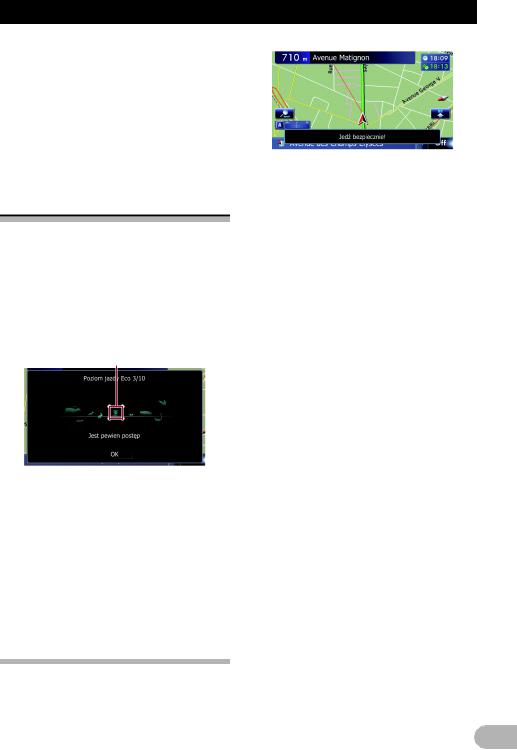
Funkcja jazdy Eco
może zostaćwyświetlona ikona  i funkcja może nie być dostępna.
i funkcja może nie być dostępna.
Szczegółowe informacje można znaleźć w rozdziale „Rozwiązywanie problemów” na stronie 167.
Ustawienia wyświetlania można zmienić.
Szczegółowe informacje można znaleźć w rozdziale „Zmienianie ustawieńfunkcji Eco” na stronie 133.
Wyświetlanie komunikatów Poz. jazdy Eco
System nawigacyjny jest wyposażony w funkcję „Poz. jazdy Eco”, która ocenia, w jakim stopniu samochód jest prowadzony w sposób przyjazny dla środowiska.
Punkty „Poz. jazdy Eco” zmieniają się w zależności od parametru „Wynik Eco”, gdy samochód osiąga cel podróży. Po osiągnięciu pewnej liczby punktów poziom podnosi się i zostaje wyświetlony komunikat.
1
Ikona drzewa
Gdy poziom podnosi się, ikona drzewa zmienia się, młode drzewko zamienia się w wielkie drzewo.
Ikona nie jest wyświetlana, jeśli opcja „Poz. jazdy Eco” została ustawiona na wartość „Wył.”.
Szczegółowe informacje na temat tej operacji można znaleźć w rozdziale „Zmienianie ustawień funkcji Eco” na stronie 133.
Ostrzeżenie o szybkim starcie
Jeżeli prędkość pojazdu przekracza 41 km/h (25,5 mph) w ciągu 5 sekund od uruchomienia, zostaje wyświetlony komunikat i słychać sygnał ostrzegawczy.
Szczegółowe informacje na temat tej operacji można znaleźć w rozdziale „Zmienianie ustawień funkcji Eco” na stronie 133.
29
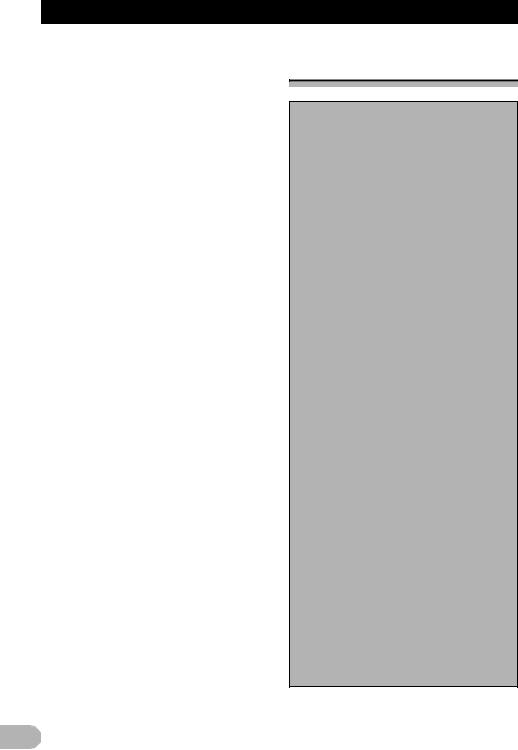
Wyszukiwanie i wybierane miejsca
!UWAGA
Ze względów bezpieczeństwa funkcje związane z konfigurowaniem trasy nie są dostępne, gdy pojazd jest w ruchu. Aby uaktywnić te funkcje, przed przystąpieniem do konfigurowania trasy należy zatrzymaćsię w bezpiecznym miejscu i zaciągnąć hamulec postojowy.
Niektóre informacje dotyczące przepisów o ruchu drogowym zależą od momentu, w którym obliczana jest trasa. Dlatego też informacje mogą nie odpowiadać pewnym przepisom o ruchu drogowym, gdy pojazd rzeczywiście przejeżdża przez daną lokalizację. Informacje dotyczące przepisów o ruchu drogowym dotyczą pojazdów osobowych, a nie ciężarówek i innych pojazdów komercyjnych. Podczas jazdy zawsze należy przestrzegać obowiązujących przepisów o ruchu drogowym.
Podstawowe czynności podczas tworzenia trasy
1.Zaparkuj pojazd w bezpiecznym miejscu i zaciągnij hamulec postojowy.
«
2.Wyświetl ekran „Główne menu”.
Szczegółowe informacje na temat operacji można znaleźć w rozdziale „Przełączanie ekranów — informacje ogólne” na stronie 19.
«
3.Wybierz sposób wyszukiwania celu podróży.
«
4.Wprowadź informację o miejscu docelowym, aby obliczyć trasę.
«
5.Potwierdź lokalizację na mapie.
Szczegółowe informacje można znaleźć w rozdziale „Konfigurowanie trasy do celu podróży” na stronie 39.
«
6.System nawigacyjny obliczy trasę do celu podróży, a następnie wyświetli ją na mapie.
«
7.Sprawdź i wybierz trasę.
Szczegółowe informacje można znaleźć w rozdziale „Konfigurowanie trasy do celu podróży” na stronie 39.
«
8.System nawigacyjny ustali trasę do celu podróży, a następnie wyświetli mapę okolicy aktualnego położenia pojazdu.
«
9.Po zwolnieniu hamulca postojowego rozpocznij jazdę zgodnie ze wskazówkami systemu nawigacyjnego.
30
